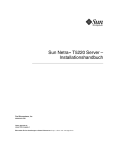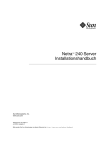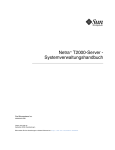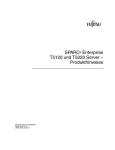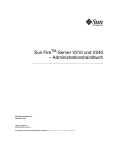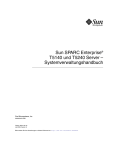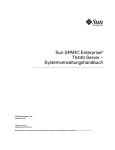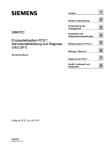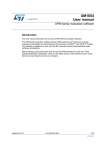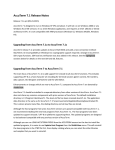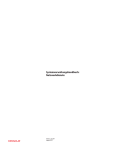Download Sun Netra T5440 Server
Transcript
Sun Netra T5440 Server
Systemverwaltungshandbuch
Bestellnr. 820-6100-11
Juni 2010, Version A
Copyright © 2008, 2010 Oracle und/oder die Tochtergesellschaften des Unternehmens. All rights reserved.
Diese Software und zugehörige Dokumentation werden im Rahmen eines Lizenzvertrages zur Verfügung gestellt, der Einschränkungen
hinsichtlich Nutzung und Offenlegung enthält und durch Gesetze zum Schutz geistigen Eigentums geschützt ist. Sofern nicht ausdrücklich in
Ihrem Lizenzvertrag vereinbart oder gesetzlich geregelt, darf diese Software weder ganz noch teilweise in irgendeiner Form oder durch
irgendein Mittel zu irgendeinem Zweck kopiert, reproduziert, übersetzt, gesendet, verändert, lizenziert, übertragen, verteilt, ausgestellt,
ausgeführt, veröffentlicht oder angezeigt werden. Reverse Engineering, Disassemblierung oder Dekompilierung der Software ist verboten, es
sei denn, dies ist erforderlich, um die gesetzlich vorgesehene Interoperabilität mit anderer Software zu ermöglichen.
Die hier angegebenen Informationen können jederzeit und ohne vorherige Ankündigung geändert werden. Wir übernehmen keine Gewähr für
deren Richtigkeit. Sollten Sie Fehler oder Unstimmigkeiten finden, bitten wir Sie, uns diese schriftlich mitzuteilen.
Wird diese Software oder zugehörige Dokumentation an die Regierung der Vereinigten Staaten von Amerika bzw. einen Lizenznehmer im
Auftrag der Regierung der Vereinigten Staaten von Amerika geliefert, gilt Folgendes:
U.S. GOVERNMENT RIGHTS Programs, software, databases, and related documentation and technical data delivered to U.S. Government
customers are "commercial computer software" or "commercial technical data" pursuant to the applicable Federal Acquisition Regulation and
agency-specific supplemental regulations. As such, the use, duplication, disclosure, modification, and adaptation shall be subject to the
restrictions and license terms set forth in the applicable Government contract, and, to the extent applicable by the terms of the Government
contract, the additional rights set forth in FAR 52.227-19, Commercial Computer Software License (December 2007). Oracle USA, Inc., 500
Oracle Parkway, Redwood City, CA 94065.
Diese Software oder Hardware ist für die allgemeine Anwendung in verschiedenen Informationsmanagementanwendungen konzipiert. Sie ist
nicht für den Einsatz in potenziell gefährlichen Anwendungen bzw. Anwendungen mit einem potenziellen Risiko von Personenschäden
geeignet. Falls die Software oder Hardware für solche Zwecke verwendet wird, verpflichtet sich der Lizenznehmer, sämtliche erforderlichen
Maßnahmen wie Fail Safe, Backups und Redundancy zu ergreifen, um den sicheren Einsatz dieser Software oder Hardware zu gewährleisten.
Oracle Corporation und ihre verbundenen Unternehmen übernehmen keinerlei Haftung für Schäden, die beim Einsatz dieser Software oder
Hardware in gefährlichen Anwendungen entstehen.
Oracle und Java sind eingetragene Marken von Oracle und/oder ihren verbundenen Unternehmen. Andere Namen und Bezeichnungen
können Marken ihrer jeweiligen Inhaber sein.
AMD, Opteron, das AMD-Logo und das AMD-Opteron-Logo sind Marken oder eingetragene Marken von Advanced Micro Devices. Intel und
Intel Xeon sind Marken oder eingetragene Marken der Intel Corporation. Alle SPARC-Marken werden in Lizenz verwendet und sind Marken
oder eingetragene Marken der SPARC International, Inc. UNIX ist eine durch X/Open Company, Ltd lizenzierte, eingetragene Marke.
Diese Software oder Hardware und die zugehörige Dokumentation können Zugriffsmöglichkeiten auf Inhalte, Produkte und Serviceleistungen
von Dritten enthalten. Oracle Corporation und ihre verbundenen Unternehmen übernehmen keine Verantwortung für Inhalte, Produkte und
Serviceleistungen von Dritten und lehnen ausdrücklich jegliche Art von Gewährleistung diesbezüglich ab. Oracle Corporation und ihre
verbundenen Unternehmen übernehmen keine Verantwortung für Verluste, Kosten oder Schäden, die aufgrund des Zugriffs oder der
Verwendung von Inhalten, Produkten und Serviceleistungen von Dritten entstehen.
Bitte
wiederverwerten
Inhalt
Vorwort
1.
ix
Konfigurieren der Systemkonsole
Kommunikation mit dem System
Zweck der Systemkonsole
1
1
3
Verwendung der Systemkonsole
3
Standardsystemkonsolenverbindung über den seriellen Anschluss
SER MGT und den Netzwerkanschluss NET MGT 4
Alternative Konfiguration für die Systemkonsole
6
Zugriff auf die Systemkonsole über einen Grafikmonitor
Zugriff auf den Service-Prozessor
7
Aufruf über den seriellen Anschluss SERIAL MGT
▼
7
Verwendung des seriellen Verwaltungsanschlusses
Aktivieren des Netzwerkverwaltungsanschlusses
▼
So aktivieren Sie den Netzwerkanschlusses NET MGT:
9
11
So greifen Sie über einen Terminalserver auf die Systemkonsole zu
Zugriff auf die Systemkonsole über eine Tip-Verbindung
▼
8
9
Zugriff auf die Systemkonsole über einen Terminalserver
▼
7
11
13
So greifen Sie auf die Systemkonsole über eine Tip-Verbindung zu:
14
iii
Bearbeiten der Datei /etc/remote
▼
15
So ändern Sie die Datei /etc/remote
15
Zugriff auf die Systemkonsole über ein alphanumerisches Terminal
▼
So greifen Sie auf die Systemkonsole über ein alphanumerisches
Terminal zu: 17
Zugriff auf die Systemkonsole über einen lokalen Grafikmonitor
▼
18
So greifen Sie über einen lokalen Grafikmonitor auf die
Systemkonsole zu 18
Umschalten zwischen dem Service-Prozessor und der Systemkonsole
▼
17
20
So greifen Sie über einen lokalen Grafikmonitor auf die
Systemkonsole zu 21
ILOM und die Eingabeaufforderung ->
22
Zugriff über mehrere Controller-Sitzungen
Aufrufen der Eingabeaufforderung ->
OpenBoot-Eingabeaufforderung ok
23
23
23
OpenBoot™-Eingabeaufforderung ok nach dem Start von Solaris nicht mehr
verfügbar 24
Aufrufen der Eingabeaufforderung ok
25
Ordnungsgemäßes Herunterfahren
▼
25
So verwenden Sie die ILOM-Befehle set /HOST
send_break_action=break und start /SP/console
oder die Untbr-Taste 26
Manuelles Zurücksetzen des Systems
27
Ordnungsgemäßes Zurücksetzen der Kontrolldomäne mit dem
ILOM-Befehl reset 27
▼
So rufen Sie die Eingabeaufforderung ok auf
Weitere Informationen
27
28
Einstellungen von OpenBoot-Konfigurationsvariable für die Systemkonsole
iv
Sun Netra T5440 Server – Systemverwaltungshandbuch • Juni 2010
29
2.
Verwalten von RAS-Funktionen und der Systemfirmware
ILOM und der Service-Prozessor
Anmelden bei ILOM
32
32
▼
So melden Sie sich bei ILOM an
▼
So zeigen Sie Systemfehlerinformationen an
Statusanzeigen
33
33
34
Interpretieren der Anzeigen der System-LEDs
Serverstatusanzeigen an der Frontblende
Alarmstatusanzeigen
34
36
37
Steuern der Positionsanzeiger-LED
▼
31
40
So steuern Sie die Positionsanzeiger-LED
OpenBoot-Notfallprozeduren
40
40
OpenBoot-Notfallverfahren für das Sun Netra T5440-System
Funktionen des Befehls Stop-N
▼
41
41
So stellen Sie die OpenBoot-Standardkonfiguration wieder her
Stop-F-Funktion
42
Stop-D-Funktion
42
Automatische Systemwiederherstellung
43
Optionen für den automatischen Neustart (Auto-Boot)
Fehlerbehandlung: Übersicht
43
44
Situationen für den Systemneustart
45
Benutzerbefehle der automatischen Systemwiederherstellung
Aktivieren und Deaktivieren der ASR-Funktionen
▼
So aktivieren Sie die ASR-Funktionen
▼
So deaktivieren Sie die ASR-Funktionen
46
46
46
47
Abrufen der Informationen zur automatischen Systemwiederherstellung
▼
41
48
So rufen Sie Informationen zum Status der von ASR betroffenen
Systemkomponenten ab 48
Inhalt
v
Dekonfiguration und Neukonfiguration von Geräten
▼
So dekonfigurieren Sie ein Gerät manuell
▼
So konfigurieren Sie ein Gerät manuell neu
Anzeigen von Systemfehlerinformationen
48
49
49
50
▼
So lassen Sie aktuelle Systemfehler anzeigen
▼
So beheben Sie einen Fehler
50
51
Speichern von Informationen zu austauschbaren Funktionseinheiten (FRU)
▼
So speichern Sie Informationen in verfügbaren FRU-PROMs:
Multipathing-Software
52
Verwaltung von Festplatten-Volumes
Erforderliche Betriebssystem-Patches
Festplatten-Volumes
RAID-Technologie
51
51
Weitere Informationen
3.
51
53
53
54
54
Integrierte Stripe-Volumes (RAID 0)
Integrierte Mirror-Volumes (RAID 1)
Hardware-RAID-Operationen
55
55
56
Physische Festplattensteckplatznummern, physische Gerätenamen und
logische Gerätenamen für Nicht-RAID-Festplatten 57
vi
▼
So erstellen Sie ein Hardware-Mirror-Volume
▼
So erstellen Sie ein Hardware-Mirror-Volume des StandardBootgeräts 60
▼
So erstellen Sie ein Hardware-Stripe-Volume
▼
So konfigurieren und bezeichnen Sie ein Hardware-RAID-Volume für
den Einsatz unter Solaris 63
▼
So löschen Sie ein Hardware-RAID-Volume
▼
So bauen Sie eine gespiegelte Festplatte bei laufendem Betrieb ein
▼
So tauschen Sie eine nicht-gespiegelte Festplatte bei laufendem
Betrieb aus 69
Sun Netra T5440 Server – Systemverwaltungshandbuch • Juni 2010
58
62
65
67
4.
Logical Domains-Software
73
Die Logical Domains-Software
73
Konfigurationen logischer Domänen
A.
74
Softwarevoraussetzungen für logische Domänen
75
Der Anwendungsmodus des Watchdog-Timers
77
Der Anwendungsmodus des Watchdog-Timers
Beschränkungen des Watchdog-Timers
Arbeiten mit dem ntwdt-Treiber
Die Benutzer-API
77
78
80
80
Arbeiten mit dem Watchdog-Timer
81
Einstellen des Timer-Ablaufwerts
81
Aktivieren/Deaktivieren des Watchdogs
Zurücksetzen des Watchdog-Timers
Abfragen des Watchdog-Timerstatus
81
82
82
Speicherort und Definition von Datenstrukturen
Watchdog-Programmbeispiel
83
Fehlermeldungen des Watchdog-Timers
B.
Alarmbibliothek libtsalarm
C.
OpenBoot-Konfigurationsvariablen
Index
82
84
85
87
91
Inhalt
vii
viii
Sun Netra T5440 Server – Systemverwaltungshandbuch • Juni 2010
Vorwort
Das Sun Netra T5440 Server – Systemverwaltungshandbuch richtet sich an erfahrene
Systemadministratoren. Es enthält eine allgemeine Beschreibung des Sun Netra
T5440 Servers von Oracle® sowie ausführliche Anweisungen zum Konfigurieren
und Verwalten des Servers. Wenn Sie mit diesem Dokument arbeiten, sollten Sie
über praktische Kenntnisse der Begriffe und Konzepte aus dem Bereich der
Computernetzwerke sowie über fortgeschrittene Kenntnisse des Betriebssystems
Oracle Solaris verfügen.
Hinweis – Informationen zum Ändern der Hardwarekonfiguration des Servers bzw.
zum Ausführen von Diagnosefunktionen finden Sie im Sun Netra T5440 Server
Service Manual.
ix
Aufbau dieses Handbuchs
■
In Kapitel 1 werden die Systemkonsole und der Zugriff darauf beschrieben.
■
In Kapitel 2 werden die Dienstprogramme zur Konfiguration der Systemfirmware
erläutert, einschließlich der Überwachung der Betriebsumgebung des
Systemcontrollers, der automatischen Systemwiederherstellung (Automatic
System Recovery, ASR) und der Multipathing-Software. Darüber hinaus wird in
diesem Kapitel die manuelle Dekonfiguration und Rekonfiguration von Geräten
beschrieben.
■
In Kapitel 3 werden RAID-Konzepte (Redundant Array of Independent Disks)
sowie die Konfiguration und Verwaltung von RAID-Festplattenvolumes mit dem
im Server integrierten SAS-Festplattencontroller (Serial Attached SCSI) beschrieben.
■
In Kapitel 4 wird die Logical Domain-Software beschrieben.
■
In Anhang A wird die Konfiguration und die Verwendung des Watchdog-Timer
auf dem Server erläutert.
■
In Anhang B finden Sie ein Beispielprogramm, das verdeutlicht, wie Sie den
Alarmstatus abrufen oder festlegen können.
■
In Anhang C werden sämtliche OpenBoot-Konfigurationsvariablen aufgelistet
und kurz beschrieben.
Verwenden von UNIX-Befehlen
Dieses Dokument enthält keine Informationen über grundlegende UNIX-Befehle
und Verfahren, wie beispielsweise das Herunterfahren oder Starten von Systemen
und die Konfiguration von Geräten. Informationen zu diesen Themen finden Sie in
den folgenden Dokumenten:
■
Softwaredokumentation im Lieferumfang des Systems
■
Dokumentation zum Betriebssystem Solaris. Diese finden Sie auf der folgenden
Website:
(http://docs.sun.com)
x
Sun Netra T5440 Server – Systemverwaltungshandbuch • Juni 2010
Eingabeaufforderungen der Shell
Shell
Eingabeaufforderung
C-Shell
Rechnername%
Superuser der C-Shell
Rechnername#
Bourne- und Korn-Shell
$
Superuser der Bourne- und Korn-Shell
#
ILOM-Service-Prozessor
->
ALOM-Kompatibilitäts-Shell
sc>
OpenBoot™ PROM-Firmware
ok
Typografische Konventionen
Schriftart
Bedeutung
Beispiele
AaBbCc123
Bearbeiten Sie die .login-Datei.
Namen von Befehlen, Dateien und
Verzeichnissen; Meldungen auf dem Mit ls -a können Sie alle Dateien
Bildschirm
auflisten.
% Sie haben eine neue Nachricht.
AaBbCc123
Tastatureingaben im Gegensatz zu
% su
Bildschirmausgaben des Computers Password:
AaBbCc123
Buchtitel, neue Wörter oder Begriffe
sowie Wörter, die hervorgehoben
werden sollen. Ersetzen Sie
Befehlszeilenvariablen durch den
tatsächlichen Namen oder Wert.
Siehe Kapitel 6 im Benutzerhandbuch.
Diese Optionen werden als
Klassenoptionen bezeichnet.
Dazu müssen Sie als Superuser
angemeldet sein.
Geben Sie zum Löschen einer Datei rm
Dateiname ein.
Hinweis – Wie Zeichen angezeigt werden, hängt von den Browser-Einstellungen ab.
Wenn Zeichen nicht richtig angezeigt werden, stellen Sie in Ihrem Browser für die
Zeichencodierung Unicode UTF-8 ein.
Vorwort
xi
Dokumentation zum Thema
In der folgenden Tabelle ist die Dokumentation für dieses System aufgeführt.
Die Online-Dokumentation finden Sie unter:
(http://docs.sun.com/app/docs/prod/server.nebs)
Anwendungs-gebiet
Titel
Bestellnummer
Format
Verfügbar
Planung
Sun Netra T5440 Server Site Planning Guide
820-4441
PDF
Online
Installation
Sun Netra T5440 Server –
Installationshandbuch
820-6093
PDF,
HTML
Online
Verwaltung
Sun Netra T5440 Server –
Systemverwaltungshandbuch
820-6100
PDF,
HTML
Online
ILOM-Referenz
Oracle Integrated Lights Out Manager (ILOM) 820-6107
2.0 – Ergänzungshandbuch für den Sun Netra
T5440 Server
PDF,
HTML
Online
ILOM-Referenz
Oracle Integrated Lights Out Manager (ILOM) 820-6891
3.0 – Ergänzungshandbuch für den Sun Netra
T5440 Server
PDF,
HTML
Online
820-4445
PDF,
HTML
Online
Wartung
Sun Netra T5440 Server Safety and Compliance 820-4446
Guide
PDF,
HTML
Online
Konformität
Sun Netra T5440 Server Product Notes
PDF,
HTML
Online
Überblick
Sun Netra T5440 Server Getting Started Guide 820-3016
Gedruckt
PDF
Lieferpaket,
online
Probleme und
Sun Netra T5440 Server Service Manual
Produktaktualisierungen
xii
Sun Netra T5440 Server – Systemverwaltungshandbuch • Juni 2010
816-4447
Dokumentation, Support und Schulung
TABELLE P-1
Sun-Funktionsbereich
URL
Dokumentation
(http://docs.sun.com/)
Support
(http://www.sun.com/support/)
Schulung
(http://www.sun.com/training/)
Feedback zur Dokumentation
Bitte senden Sie Ihre Anmerkungen zu diesem Dokument, indem Sie auf den
folgenden Link [+] klicken:
http://docs.sun.com
Bitte geben Sie dabei den Titel und die Bestellnummer des Dokuments an:
Sun Netra T5440 Server – Systemverwaltungshandbuch, Teilenummer 820-6100-11.
Vorwort
xiii
xiv
Sun Netra T5440 Server – Systemverwaltungshandbuch • Juni 2010
KAPITEL
1
Konfigurieren der Systemkonsole
In diesem Kapitel wird erläutert, was man unter einer Systemkonsole versteht, und
es werden die verschiedenen Konfigurationsmethoden für die Systemkonsole des
Sun Netra T5440 Servers von Oracle beschrieben. Darüber hinaus erhalten Sie eine
Vorstellung von der Zusammenarbeit zwischen Systemkonsole und
Service-Prozessor. Dieses Kapitel enthält folgende Abschnitte:
■
„Kommunikation mit dem System“ auf Seite 1
■
„Zugriff auf den Service-Prozessor“ auf Seite 7
■
„Umschalten zwischen dem Service- Prozessor und der Systemkonsole“ auf
Seite 20
■
„ILOM und die Eingabeaufforderung ->“ auf Seite 22
■
„OpenBoot-Eingabeaufforderung ok“ auf Seite 23
■
„Einstellungen von OpenBoot-Konfigurationsvariable für die Systemkonsole“ auf
Seite 29
Hinweis – Informationen zum Ändern der Hardwarekonfiguration des Servers bzw.
zum Ausführen von Diagnosefunktionen finden Sie im Sun Netra T5440 Server
Service Manual.
Kommunikation mit dem System
Für die Installation der Systemsoftware oder die Diagnose von Problemen ist eine
betriebssystemnahe Kommunikation mit dem Server erforderlich. Dazu dient die
Systemkonsole. Mit ihrer Hilfe können Sie Meldungen anzeigen und Befehle
ausführen. Pro Computer gibt es immer nur eine einzige Systemkonsole.
1
Der serielle Anschluss SER MGT ist nach der ersten Systeminstallation der
Standardanschluss für den Zugriff auf die Systemkonsole. Nach der Installation
können Sie die Systemkonsole für die Annahme von Eingabedaten und das
Versenden von Ausgabedaten von/an verschiedene Geräte konfigurieren. In
TABELLE 1-1 sind diese Geräte aufgeführt. Hier finden Sie auch Informationen
darüber, wo jedes Gerät näher beschrieben wird.
TABELLE 1-1
Kommunikationsmethoden mit dem System
Während der
Installation
Nach der
Installation
X
X
„Zugriff auf den Service-Prozessor“ auf Seite 7
X
X
„Zugriff auf die Systemkonsole über einen
Terminalserver“ auf Seite 11
X
X
„Einstellungen von OpenBoot-Konfigurationsvariable
für die Systemkonsole“ auf Seite 29
X
X
„Zugriff auf den Service-Prozessor“ auf Seite 7
X
X
„Zugriff auf die Systemkonsole über ein
alphanumerisches Terminal“ auf Seite 17
X
X
„Einstellungen von OpenBoot-Konfigurationsvariable
für die Systemkonsole“ auf Seite 29
X
X
„Zugriff auf den Service-Prozessor“ auf Seite 7
X
X
„Zugriff auf die Systemkonsole über eine
Tip-Verbindung“ auf Seite 13
X
„Bearbeiten der Datei /etc/remote“ auf Seite 15
X
„Einstellungen von OpenBoot-Konfigurationsvariable
für die Systemkonsole“ auf Seite 29
Über den Netzwerkanschluss
NET MGT eingerichtete
Ethernet-Verbindung
X
„Aktivieren des Netzwerkverwaltungsanschlusses“
auf Seite 9
Ein lokaler Grafikmonitor
(Grafikbeschleunigerkarte,
Bildschirm, Maus und Tastatur)
X
„Zugriff auf die Systemkonsole über einen lokalen
Grafikmonitor“ auf Seite 18
X
„Einstellungen von OpenBoot-Konfigurationsvariable
für die Systemkonsole“ auf Seite 29
Verfügbare Geräte
Ein an den seriellen Anschluss
SER MGT angeschlossener
Terminalserver
Ein an den seriellen Anschluss
SER MGT angeschlossenes
alphanumerisches Terminal
Eine an den seriellen Anschluss
SER MGT angeschlossene
Tip-Verbindung
X
2
Weitere Informationen
Sun Netra T5440 Server – Systemverwaltungshandbuch • Juni 2010
Zweck der Systemkonsole
Die Systemkonsole zeigt Status- und Fehlermeldungen an, die während des
Systemstarts von firmwarebasierten Testroutinen erzeugt werden. Nach dem
Ausführen dieser Tests knnen Sie spezielle Befehle eingeben, die sich auf die
Firmware auswirken und das Systemverhalten ändern. Weitere Informationen zu
Testroutinen, die während des Boot-Vorgangs ausgeführt werden, finden Sie im Sun
Netra T5440 Server Service Manual für Ihren Server.
Nach dem Start des Betriebssystems gibt die Systemkonsole
UNIX-Systemmeldungen aus und akzeptiert UNIX-Befehle.
Verwendung der Systemkonsole
Damit Sie mit der Systemkonsole arbeiten können, müssen Sie an das System
mindestens ein E/A-Gerät anschließen. Zunächst müssen Sie diese Hardware unter
Umständen einrichten und auch die entsprechende Software installieren und
konfigurieren.
Weiterhin muss gewährleistet sein, dass die Systemkonsole auf den entsprechenden
Anschluss auf der Rückseite des Servers umgeleitet wurde. Im Allgemeinen ist dies
stets der Anschluss, mit dem das jeweilige Gerät verbunden ist (siehe ABBILDUNG
1-1). Dazu weisen Sie den OpenBoot-Konfigurationsvariablen input-device und
output-device die entsprechenden Werte zu.
Kapitel 1
Konfigurieren der Systemkonsole
3
ABBILDUNG 1-1
Umleiten der Ein- und Ausgabe der Systemkonsole
Server
OpenBootKonfigurationseinstellungen
Anschlüsse
Serielle
Verwaltung
TIP-Verbindung
input-device=virtual-console
output-device=virtual-console
Konsolengeräte
Netzwerkverwaltung
Alphanumerisches
Terminal
Terminalserver
Systemkonsole
Netzwerkgerät
input-device=keyboard
Grafikkarte
output-device=screen
Grafikmonitor
Standardsystemkonsolenverbindung über den seriellen
Anschluss SER MGT und den Netzwerkanschluss
NET MGT
Die werkseitige Konfiguration der Systemkonsole lässt die Ein- und Ausgabe
ausschließlich über den Service-Prozessor zu. Der Zugriff auf den Service-Prozessor
muss über den seriellen Anschluss SER MGT oder den Netzwerkanschluss
NET MGT erfolgen. In der Standardkonfiguration des Netzwerkanschlusses
NET MGT wird die Netzwerkkonfiguration über DHCP (Dynamic Host
Configuration Protocol) abgerufen und es können Verbindungen über SSH (Secure
Shell) hergestellt werden. Sie können die Konfiguration des Netzwerkanschlusses
NET MGT ändern, indem Sie über den seriellen Anschluss SER MGT oder den
Netzwerkanschluss NET MGT eine Verbindung zu ILOM herstellen.
Normalerweise können folgende Hardwaregeräte an den seriellen Anschluss
SER MGT angeschlossen werden:
4
■
Terminalserver
■
Alphanumerisches Terminal oder ähnliche Geräte
■
TIP-Verbindung, über die ein anderer Computer angeschlossen ist
Sun Netra T5440 Server – Systemverwaltungshandbuch • Juni 2010
Über diese Geräte ist ein sicherer Zugriff am Installationsort möglich.
ABBILDUNG 1-2
Anschlüsse, LEDs und Ausstattungsmerkmale auf der Rückseite des Sun Netra T5440 Servers
Legende
1
PCI-Steckplätze 0-3, von links nach rechts: PCI-X-Steckplatz 0 (maximale Leistung 25 W), PCI-X-Steckplatz 1 (maximale
Leistung 25 W), PCIe-Steckplatz 2 (maximale Leistung 25 W), PCIe-Steckplatz 3 (maximale Leistung 25 W).
2
PCI (oder XAUI)-Steckplätze 4 bis 9, von links nach rechts: PCIe- oder XAUI-Steckplatz 4 (maximale Leistung 15 W),
PCIe- oder XAUI-Steckplatz 5 (maximale Leistung 15 W), PCIe-Steckplatz 6 (maximale Leistung 15 W), PCIe-Steckplatz 7
(maximale Leistung 15 W), PCIe-Steckplatz 8 (maximale Leistung 15 W), PCIe-Steckplatz 9 (maximale Leistung 15 W).
3
Serieller Anschluss SER MGT des Service-Prozessors
4
Netzwerkanschluss NET MGT des Service-Prozessors
5
Gigabit-Ethernet-Anschlüsse, von links nach rechts: NET0, NET1, NET2, NET3
6
LEDs an Netzteil 0, von oben nach unten: Ausgabeanzeige-LED (grün), Wartungsaufforderungs-LED (gelb),
Eingangsstromanzeige-LED (grün)
7
Netzteile (PS), von links nach rechts: PS 0, PS 1, PS 2, PS 3
8
USB-Anschlüsse, von links nach rechts: USB2, USB3
9
Serieller TTYA-Anschluss
Standardmäßig wird die Verbindung zur Konsole über den seriellen Anschluss
SER MGT des Service-Prozessors hergestellt.
Mithilfe einer Tip-Verbindung können Sie auf dem Server Fenster- und
Betriebssystemfunktionen nutzen.
Kapitel 1
Konfigurieren der Systemkonsole
5
Der Anschluss SERIAL MGT ist kein serieller Allzweckanschluss. Wenn Sie an Ihrem
Server einen seriellen Allzweckanschluss verwenden möchten, dann greifen Sie bitte
auf den 9-poligen seriellen Standardanschluss auf der Rückseite des Sun Netra T5440
Servers zurück. Im Betriebssystem Solaris ist dieser Anschluss als ttya sichtbar.
■
Anweisungen für den Zugriff auf die Systemkonsole über einen Terminalserver
finden Sie unter „Zugriff auf die Systemkonsole über einen Terminalserver“ auf
Seite 11.
■
Anweisungen zum Zugriff auf die Systemkonsole über ein alphanumerisches
Terminal finden Sie im Abschnitt „Zugriff auf die Systemkonsole über ein
alphanumerisches Terminal“ auf Seite 17.
■
Anweisungen zum Zugriff auf die Systemkonsole über eine Tip-Verbindung
finden Sie im Abschnitt „Zugriff auf die Systemkonsole über eine
Tip-Verbindung“ auf Seite 13.
Alternative Konfiguration für die Systemkonsole
In der Standardkonfiguration werden Warnungen des Service-Prozessors und Ausgaben
der Systemkonsole im gleichen Fenster angezeigt. Nach der ersten Systeminstallation kann
die Konfiguration der Systemkonsole so geändert werden, dass sie Eingaben von der
Tastatur empfängt und Ausgaben an die Grafikkarte des Systems sendet.
Aus den folgenden Gründen ist es besser, die Systemkonsole in ihrer
Standardkonfiguration zu belassen:
■
In der Standardkonfiguration können Sie über die Anschlüsse SERIAL MGT und
NET MGT bis zu acht zusätzliche Fenster öffnen, in denen die Aktivität der
Systemkonsole angezeigt, aber nicht beeinflusst werden kann. Diese Fenster
können nicht geöffnet werden, wenn die Systemkonsole auf den
Grafikkartenanschluss des Systems umgeleitet ist.
■
In einer Standardkonfiguration können Sie durch die Eingabe einer einfachen
Escape-Sequenz oder eines Befehls auf einem Gerät zwischen der Anzeige der
Systemkonsolenausgabe und der Anzeige der Service-Prozessor-Ausgabe hin- und
herwechseln. Diese Escape-Sequenzen bzw. Befehle funktionieren nicht, wenn die
Systemkonsole auf den Grafikkartenanschluss des Systems umgeleitet ist.
■
Der Service-Prozessor protokolliert Meldungen der Systemkonsole. Bestimmte
Meldungen werden jedoch nicht aufgezeichnet, wenn die Systemkonsole auf
einen Grafikkartenanschluss umgeleitet ist. Solche Informationen können u. U.
wertvoll sein, wenn ein Problem am Server auftritt und Sie sich mit dem
Kundendienst in Verbindung setzen müssen.
Sie ändern die Systemkonsolenkonfiguration, indem Sie
OpenBoot-Konfigurationsvariablen Werte zuweisen. Siehe „Einstellungen von
OpenBoot-Konfigurationsvariable für die Systemkonsole“ auf Seite 29.
6
Sun Netra T5440 Server – Systemverwaltungshandbuch • Juni 2010
Zugriff auf die Systemkonsole über einen Grafikmonitor
Sun Netra T5440 Server werden ohne Maus, Tastatur, Monitor oder Grafikkarte zum
Anzeigen von Bitmap-Grafiken ausgeliefert. Zur Installation eines Grafikmonitors
am Server müssen Sie zunächst in einen PCI-Steckplatz des Servers eine
Grafikbeschleunigerkarte stecken und dann Bildschirm, Maus und Tastatur an die
entsprechenden USB-Anschlüsse auf der Vorder- und Rückseite des Servers
anschließen.
Nach dem Start des Systems ist unter Umständen die Installation des richtigen
Softwaretreibers für die eingebaute PCI-Karte erforderlich. Nähere Informationen
zur Hardware finden Sie unter „Zugriff auf die Systemkonsole über einen lokalen
Grafikmonitor“ auf Seite 18.
Hinweis – Im Rahmen der POST (Power-on Self-Test)-Diagnose können keine
Status- und Fehlermeldungen auf einem lokalen Grafikmonitor ausgegeben werden.
Zugriff auf den Service-Prozessor
In den folgenden Abschnitten werden verschiedene Möglichkeiten des Zugriffs auf
den Service-Prozessor beschrieben.
Aufruf über den seriellen Anschluss SERIAL MGT
Bei dieser Methode wird vorausgesetzt, dass die Systemkonsole auf die Anschlüsse
SERIAL MGT und NET MGT (Standardkonfiguration) umgeleitet wurde.
Wenn Sie über ein an den seriellen Anschluss SER MGT angeschlossenes Gerät auf
die Systemkonsole zugreifen, greifen Sie zunächst auf den ILOM-Service-Prozessor
und dessen Eingabeaufforderung (->) zu. Anschließend können Sie auf die
Systemkonsole umschalten.
Nähere Informationen zum ILOM-Service-Prozessor finden Sie im
ILOM-Benutzerhandbuch und im Sun Integrated Lights Out Manager 2.0 –
Ergänzungshandbuch für den Sun Netra T5440 Server.
Kapitel 1
Konfigurieren der Systemkonsole
7
▼ Verwendung des seriellen Verwaltungsanschlusses
1. Vergewissern Sie sich, dass für den seriellen Anschluss SERIAL MGT folgende
Parameter eingestellt sind:
■
9600 Baud
■
8 Bit
■
Parität: keine
■
1 Stoppbit
■
Kein Handshake
2. Öffnen Sie eine ILOM-Service-Prozessor-Sitzung.
Nähere Anweisungen finden Sie im ILOM-Benutzerhandbuch.
3. Um eine Verbindung zur Systemkonsole herzustellen, geben Sie an der
ILOM-Befehlseingabeaufforderung Folgendes ein:
-> start /SP/console
Der Befehl start /SP/console bewirkt einen Wechsel zur Systemkonsole.
4. Um zur Eingabeaufforderung -> zurück zu schalten, geben Sie die
Escape-Sequenz #. (Raute-Punkt) ein.
ok #.
Es werden keine Zeichen auf dem Bildschirm ausgegeben.
Nähere Informationen zum ILOM-Service-Prozessor finden Sie im
ILOM-Benutzerhandbuch und im Sun Integrated Lights Out Manager 2.0 –
Ergänzungshandbuch für den Sun Netra T5440 Server.
8
Sun Netra T5440 Server – Systemverwaltungshandbuch • Juni 2010
Aktivieren des Netzwerkverwaltungsanschlusses
Der Netzwerkanschlusses NET MGT ist standardmäßig so konfiguriert, dass die
Netzwerkeinstellungen über DHCP abgerufen werden und dass Verbindungen über
SSH hergestellt werden können. Diese Einstellungen können bei Bedarf geändert
werden. Wenn DHCP und SSH im Netzwerk nicht verwendet werden können, müssen
Sie über den seriellen Anschluss SER MGT eine Verbindung zum Service-Prozessor
herstellen, um die Konfiguration des Netzwerkanschlusses NET MGT zu ändern.
Siehe „Aufruf über den seriellen Anschluss SERIAL MGT“ auf Seite 7.
Hinweis – Der Standardbenutzername für die erste Anmeldung am
Service-Prozessor lautet root. Das Standardpasswort lautet changeme. Sie sollten
ein neues Passwort definieren, wenn Sie das System zum ersten Mal konfigurieren.
Nähere Informationen finden Sie im Installationshandbuch zum Server, im
ILOM-Benutzerhandbuch und im Sun Integrated Lights Out Manager 2.0 –
Ergänzungshandbuch für den Sun Netra T5440 Server.
Sie können dem Netzwerkanschluss NET MGT eine statische IP-Adresse zuweisen
oder den Anschluss so konfigurieren, dass er die IP-Adresse dynamisch von einem
DHCP-Server bezieht.
In Datenzentren ist dem Systemmanagement häufig ein eigenes Subnetz
zugewiesen. Besitzt Ihr Datenzentrum eine solche Konfiguration, ist der
Netzwerkanschluss NET MGT mit diesem Subnetz zu verbinden.
Hinweis – Beim Netzwerkanschluss NET MGT handelt es sich um ein 10/100
BASE-T-Port. Die dem Netzwerkanschluss NET MGT zugewiesene IP-Adresse ist
eindeutig, unterscheidet sich von der Hauptadresse des Servers selbst und ist
lediglich zur Verwendung mit dem ILOM-Service-Prozessor gedacht.
▼ So aktivieren Sie den Netzwerkanschlusses NET MGT:
1. Schließen Sie ein Ethernet-Kabel an den Netzwerkverwaltungsanschluss an.
2. Melden Sie sich über den seriellen Verwaltungsanschluss (SER MGT) am
ILOM-Service-Prozessor an.
Nähere Anweisungen finden Sie im ILOM 2.0 Benutzerhandbuch.
Kapitel 1
Konfigurieren der Systemkonsole
9
3. Geben Sie einen der folgenden Befehle ein.
■
Falls in Ihrem Netzwerk statische IP-Adressen verwendet werden, geben Sie
folgende Befehle ein:
-> set /SP/network state=enabled
Set ’state’ to ’enabled’
-> set /SP/network pendingipaddress=xx.xxx.xx.xxx
Set ’pendingipaddress’ to ’xx.xxx.xx.xxx’
-> set /SP/network pendingipdiscovery=static
Set ’pendingipdiscovery’ to ’static’
-> set /SP/network pendingipnetmask=255.255.252.0
Set ’pendingipnetmask’ to ’255.255.252.0’
-> set /SP/network pendingipgateway=xx.xxx.xx.xxx
Set ’pendingipgateway’ to ’xx.xxx.xx.xxx’
-> set /SP/network commitpending=true
Set ’commitpending’ to ’true’
->
Hinweis – Wenn der Server statische IP-Adressen verwendet und Sie das Netzwerk
für die Verwendung von DHCP (Dynamic Host Configuration Protocol) neu
konfigurieren möchten, geben Sie die folgenden Befehle ein:
-> set /SP/network pendingipdiscovery=dhcp
Set ’pendingipdiscovery’ to ’dhcp’
-> set /SP/network commitpending=true
Set ’commitpending’ to ’true’
->
4. Zur Überprüfung der Netzwerkeinstellungen geben Sie den folgenden Befehl
ein:
-> show /SP/network
Mithilfe des Befehls ssh zu der IP-Adresse, die Sie in Schritt 3 oben angegeben
haben, können Sie jetzt zum Netzwerkanschluss NET MGT eine Verbindung
herstellen.
10
Sun Netra T5440 Server – Systemverwaltungshandbuch • Juni 2010
Zugriff auf die Systemkonsole über einen
Terminalserver
Das im Folgenden beschriebene Verfahren setzt voraus, dass Sie über einen am
seriellen Anschluss SER MGT des Servers angeschlossenen Terminalserver mit der
Systemkonsole kommunizieren können.
▼ So greifen Sie über einen Terminalserver auf die
Systemkonsole zu
1. Stellen Sie die physische Verbindung zwischen dem seriellen
Verwaltungsanschluss und dem Terminalserver her.
Beim seriellen Anschluss SER MGT des Sun Netra T5440 Servers handelt es sich
um einen DEE-Anschluss (DEE = Datenendeinrichtung). Die Pin-Belegung für
den seriellen Anschluss SER MGT entspricht der für die seriellen
RJ-45-Schnittstellen am seriellen Breakout-Kabel von Cisco (zur Verwendung mit
dem Terminalserver AS2511-RJ von Cisco). Wenn Sie den Terminalserver eines
anderen Herstellers verwenden, müssen Sie sich vergewissern, dass die
Pin-Belegungen des seriellen Anschlusses des Sun Netra T5440 Servers denen des
zu verwendenden Terminalservers entsprechen.
Wenn die Pin-Belegungen des seriellen Verwaltungsanschlusses am Server den
Pin-Belegungen des RJ-45-Anschlusses am Terminalserver entsprechen, dann
haben Sie zwei Anschlussmöglichkeiten:
■
Schließen Sie ein serielles Breakout-Kabel direkt an den Sun Netra T5440
Server an. Siehe „Zugriff auf den Service-Prozessor“ auf Seite 7.
■
Schließen Sie ein serielles Breakout-Kabel an ein Steckerfeld an und schließen
Sie den Server mit dem (vom Hersteller des Servers gelieferten) nicht
überkreuzten Patchkabel an das Steckerfeld an.
Kapitel 1
Konfigurieren der Systemkonsole
11
ABBILDUNG 1-3
12
Herstellen einer Verbindung zwischen dem Terminalserver und dem Sun Netra T5440
Server über ein Steckerfeld
Sun Netra T5440 Server – Systemverwaltungshandbuch • Juni 2010
Stimmen die Pin-Belegungen des seriellen Anschlusses SER MGT nicht mit
denen der seriellen RJ-45-Schnittstellen am Terminalserver überein, benötigen
Sie ein Überkreuzkabel, das für jedes Pin am seriellen Anschluss SER MGT des
Sun Netra T5440 Servers die Verbindung zum entsprechenden Pin der seriellen
Schnittstelle des Terminalservers herstellt.
Stift am seriellen Anschluss (RJ-45-Stecker)
Pin am seriellen Anschluss des Terminalservers
Pin 1 (RTS)
Pin 1 (CTS)
Pin 2 (DTR)
Pin 2 (DSR)
Pin 3 (TXD)
Pin 3 (RXD)
Pin 4 (Signalmasse)
Pin 4 (Signalmasse)
Pin 5 (Signalmasse)
Pin 5 (Signalmasse)
Pin 6 (RXD)
Pin 6 (TXD)
Pin 7 (DSR /DCD)
Pin 7 (DTR)
Pin 8 (CTS)
Pin 8 (RTS)
Die folgende Tabelle zeigt, wie die Kabelleiter verschaltet sein müssen, damit ein
Verbindungsaufbau zu einem typischen Terminalserver möglich ist.
2. Starten Sie auf dem Gerät, über das die Verbindung hergestellt wird, eine
Terminalsitzung, und geben Sie Folgendes ein:
% ssh IP-address-of-terminal-server port-number
Beispiel: Für einen Sun Netra T5440 Server, der über Port 10000 mit einem
Terminalserver mit der IP-Adresse 192.20.30.10 verbunden ist, würden Sie
Folgendes eingeben:
% ssh 192.20.30.10 10000
Zugriff auf die Systemkonsole über eine
Tip-Verbindung
Gehen Sie folgendermaßen vor, wenn Sie für den Zugriff auf die Systemkonsole des
Sun Netra T5440 Servers den seriellen Anschluss SER MGT mit dem seriellen
Anschluss eines anderen Systems verbinden wollen (ABBILDUNG 1-4):
Kapitel 1
Konfigurieren der Systemkonsole
13
ABBILDUNG 1-4
Tip-Verbindung zwischen einem Sun Netra T5440 Server und einem anderen System
▼ So greifen Sie auf die Systemkonsole über eine
Tip-Verbindung zu:
1. Schließen Sie das serielle RJ-45-Kabel und, sofern erforderlich, den
mitgelieferten DB-9- oder DB-25-Adapter an.
Das Kabel und der Adapter stellen die Verbindung zwischen dem seriellen
Anschluss (in der Regel ttyb) eines anderen Systems und dem seriellen
Anschluss SER MGT an der Rückseite des Sun Netra T5440 Servers her.
2. Vergewissern Sie sich, dass die Datei /etc/remote auf dem anderen System
einen Eintrag für hardwire enthält.
Die meisten Versionen des Betriebssystems Solaris, die seit 1992 ausgeliefert
wurden, enthalten eine Datei namens /etc/remote mit dem entsprechenden
Eintrag für hardwire. Falls auf dem anderen System jedoch eine ältere Version
14
Sun Netra T5440 Server – Systemverwaltungshandbuch • Juni 2010
des Betriebssystems Solaris läuft oder die Datei /etc/remote geändert wurde,
kann es sein, dass Sie die Datei entsprechend bearbeiten müssen. Näheres dazu
finden Sie unter „Bearbeiten der Datei /etc/remote“ auf Seite 15.
3. Geben Sie in ein Shell-Fenster des anderen Systems den folgenden Befehl ein:
% tip hardwire
Das System antwortet wie folgt:
connected
Das Shell-Fenster wird jetzt als Tip-Fenster, das über die serielle Schnittstelle des
anderen Systems auf den Sun Netra T5440 Server umgeleitet wurde, angezeigt.
Diese Verbindung wird auch dann hergestellt und aufrecht erhalten, wenn der
Server ausgeschaltet ist oder gerade hochgefahren wird.
Hinweis – Verwenden Sie ein Shell-Fenster oder ein Terminal (z. B. dtterm), kein
Befehlsfenster. da einige Tip-Befehle in Befehlsfenstern nicht ordnungsgemäß
funktionieren.
Bearbeiten der Datei /etc/remote
Sie müssen diese Datei unter Umständen bearbeiten, wenn Sie auf den Sun Netra
T5440 Server über eine Tip-Verbindung von einem System aus zugreifen, auf dem
eine ältere Version des Betriebssystems Solaris läuft. Dies kann sich auch dann als
notwendig erweisen, wenn die Datei /etc/remote auf dem System geändert
wurde und keinen entsprechenden Eintrag hardwire enthält.
▼ So ändern Sie die Datei /etc/remote
1. Melden Sie sich an der Systemkonsole des Systems, mit dem die
Tip-Verbindung zum Server hergestellt werden soll, als Superuser an.
2. Ermitteln Sie die Versionsebene des auf dem System installierten
Betriebssystems Solaris. Geben Sie folgenden Befehl ein:
# uname -r
Das System gibt die Versionsnummer aus:
Kapitel 1
Konfigurieren der Systemkonsole
15
3. Führen Sie je nach angezeigter Versionsnummer eine der folgenden Aktionen
aus.
■
Vom Befehl uname -r zurückgegebene Versionsnummer ist 5.0 oder höher:
■
Die Solaris-Betriebsystemsoftware enthält einen entsprechenden Eintrag für
hardwire in der Datei /etc/remote. Wenn Sie vermuten, dass diese Datei
geändert und der Eintrag hardwire geändert oder gelöscht wurde,
vergleichen Sie den Eintrag mit dem nachfolgenden Beispiel und bearbeiten Sie
ihn gegebenenfalls.
hardwire:\
:dv=/dev/term/b:br#9600:el=^C^S^Q^U^D:ie=%$:oe=^D:
Hinweis – Wenn statt der seriellen Schnittstelle B die serielle Schnittstelle A des
anderen Systems verwendet werden soll, ist der Ausdruck /dev/term/b durch
/dev/term/a zu ersetzen.
■
Vom Befehl uname -r zurückgegebene Nummer ist niedriger als 5.0:
■
Überprüfen Sie die Datei /etc/remote und fügen Sie gegebenenfalls den
folgenden Eintrag hinzu, sofern er nicht bereits vorhanden ist.
hardwire:\
:dv=/dev/ttyb:br#9600:el=^C^S^Q^U^D:ie=%$:oe=^D:
Hinweis – Wenn statt der seriellen Schnittstelle B die serielle Schnittstelle A des
Systems verwendet werden soll, ist der Ausdruck /dev/ttyb durch /dev/ttya zu
ersetzen.
Die Datei /etc/remote ist jetzt korrekt konfiguriert. Stellen Sie jetzt eine
Tip-Verbindung zur Systemkonsole des Sun Netra T5440 Servers her. Siehe
„Zugriff auf die Systemkonsole über eine Tip-Verbindung“ auf Seite 13.
Wenn die Systemkonsole auf ttyb umgeleitet wurde und Sie die Einstellungen der
Systemkonsole auf den seriellen Anschluss SER MGT und den Netzwerkanschluss
NET MGT zurücksetzen möchten, sollten Sie im Abschnitt „Einstellungen von
OpenBoot-Konfigurationsvariable für die Systemkonsole“ auf Seite 29 nachlesen.
16
Sun Netra T5440 Server – Systemverwaltungshandbuch • Juni 2010
Zugriff auf die Systemkonsole über ein
alphanumerisches Terminal
Wenden Sie dieses Verfahren an, wenn Sie über eine Verbindung zwischen der
seriellen Schnittstelle eines alphanumerischen Terminals und dem seriellen Anschluss
SER MGT des Sun Netra T5440 Servers auf die Systemkonsole des Servers zugreifen.
▼ So greifen Sie auf die Systemkonsole über ein
alphanumerisches Terminal zu:
1. Schließen Sie ein Ende des seriellen Kabels an die serielle Schnittstelle des
alphanumerischen Terminals an.
Verwenden Sie ein serielles Nullmodemkabel oder ein serielles RJ-45-Kabel und
einen Nullmodemadapter. Stecken Sie dieses Kabel in den seriellen Anschluss des
Terminals.
2. Schließen Sie das andere Ende des seriellen Kabels an den seriellen Anschluss
SER MGT des Sun Netra T5440 Servers an.
3. Schließen Sie das Netzkabel des alphanumerischen Terminals an eine
Wechselstrom-/Gleichstromsteckdose an.
4. Stellen Sie für das alphanumerische Terminal folgende Empfangsparameter ein:
■
9600 Baud
■
8 Bit
■
Keine Parität
■
1 Stoppbit
■
Kein Handshake-Protokoll
Bitte schlagen Sie in der Dokumentation des alphanumerischen Terminals nach,
wie das Terminal konfiguriert wird.
Jetzt können mit dem alphanumerischen Terminal Befehle abgesetzt und
Systemmeldungen angezeigt werden. Fahren Sie gegebenenfalls mit der
Installation bzw. Diagnose fort. Geben Sie die Escape-Sequenz des
alphanumerischen Terminals ein, wenn Sie damit fertig sind.
Informationen zur Konfiguration und Verwendung des ILOM-Service-Prozessors
finden Sie im ILOM Benutzerhandbuch und im Sun Integrated Lights Out Manager
x.x – Ergänzungshandbuch für den Sun Netra T5440 Server.
Kapitel 1
Konfigurieren der Systemkonsole
17
Zugriff auf die Systemkonsole über einen lokalen
Grafikmonitor
Die Systemkonsole kann an die Grafikkarte umgeleitet werden, empfohlen wird dies
jedoch nicht. Nach der Systemerstinstallation haben Sie die Möglichkeit, einen
lokalen Grafikmonitor zu installieren und für den Zugriff auf die Systemkonsole
einzurichten. Sie können einen lokalen Grafikmonitor nicht für die Erstinstallation
des Systems und nicht zur Anzeige von POST-Meldungen verwenden.
Zur Installation eines lokalen Grafikmonitor benötigen Sie:
■
eine unterstützte PCI-Grafikbeschleunigerkarte und deren Softwaretreiber
■
einen Monitor mit einer für die Grafikkarte ausreichenden Auflösung
■
Unterstützte USB-Tastatur
■
eine unterstützte USB-Maus
▼ So greifen Sie über einen lokalen Grafikmonitor auf die
Systemkonsole zu
1. Bauen Sie die Grafikkarte in einen freien PCI-Steckplatz ein.
Die Installation muss von qualifiziertem Kundendienstpersonal vorgenommen
werden. Weitere Informationen finden Sie im Wartungshandbuch (Service Manual)
Ihres Servers. Sie können sich auch mit Ihrem Serviceanbieter in Verbindung setzen.
2. Verbinden Sie das Videokabel des Monitors mit dem Videoanschluss der
Grafikkarte.
Ziehen Sie die Flügelschrauben an, um eine sichere Verbindung zu gewährleisten.
3. Schließen Sie das Netzkabel des Monitors an eine
Wechselstrom-/Gleichstromsteckdose an.
4. Schließen Sie das USB-Kabel der Tastatur an einen USB-Anschluss und das
USB-Kabel der Maus an einen anderen USB-Anschluss auf der Rückseite des
Sun Netra T5440 Servers an (ABBILDUNG 1-2).
5. Rufen Sie die ok-Eingabeaufforderung auf.
Weitere Informationen zu diesem Thema finden Sie unter „So rufen Sie die
Eingabeaufforderung ok auf“ auf Seite 27.
18
Sun Netra T5440 Server – Systemverwaltungshandbuch • Juni 2010
6. Nehmen Sie die entsprechenden Einstellungen an den
OpenBoot-Konfigurationsvariablen vor.
Geben Sie an der vorhandenen Systemkonsole die folgenden Zeilen ein:
ok setenv input-device keyboard
ok setenv output-device screen
Hinweis – Es gibt noch viele andere Variablen zur Systemkonfiguration. Zwar
wirken sich diese Variablen nicht darauf aus, welche Hardwarekomponente für den
Zugriff auf die Systemkonsole verwendet wird. Doch einige dieser Variablen legen
fest, welche Diagnosetests das System ausführt und welche Mitteilungen an der
Konsole angezeigt werden. Näheres dazu finden Sie im Sun Netra T5440 Server
Service Manual.
7. Damit die Änderungen an den Parametern wirksam werden, müssen Sie den
folgenden Befehl eingeben:
ok reset-all
Das System speichert die an den Parametern vorgenommenen Änderungen und
führt automatisch einen Neustart durch, wenn die OpenBoot-Konfigurationsvariable
auto-boot? auf true (Standardwert) gesetzt ist.
Hinweis – Damit Parameteränderungen in Kraft treten, können Sie das System auch
mit dem an der Vorderseite des Servers befindlichen Netzschalter aus- und wieder
einschalten.
Jetzt können Sie auf dem lokalen Grafikmonitor Systembefehle ausführen und
Systemmeldungen anzeigen. Fahren Sie gegebenenfalls mit der Installation bzw.
Diagnose fort.
Wenn Sie die Systemkonsole wieder an den seriellen Anschluss SER MGT oder
den Netzwerkanschluss NET MGT umleiten möchten, lesen Sie „Einstellungen
von OpenBoot-Konfigurationsvariable für die Systemkonsole“ auf Seite 29.
Kapitel 1
Konfigurieren der Systemkonsole
19
Umschalten zwischen dem ServiceProzessor und der Systemkonsole
Der Service-Prozessor ist mit zwei Anschlüssen zur Datenverwaltung (SER MGT
und NET MGT) ausgestattet. Diese befinden sich auf der Serverrückseite. Ist die
Systemkonsole auf den seriellen Anschluss SER MGT und den Netzwerkanschluss
NET MGT umgeleitet (Standardkonfiguration), kann über diese beiden Anschlüsse
auf die Systemkonsole und die ILOM-Befehlszeilenschnittstelle (die
Eingabeaufforderung des ILOM-Service-Prozessors) zugegriffen werden.
Dabei existiert für jedes Modul ein „Kanal“ (siehe ABBILDUNG 1-5).
ABBILDUNG 1-5
Getrennte Kanäle für den Zugriff auf die Systemkonsole und den
Service-Prozessor
Serieller oder NetzwerkVerwaltungsanschluss
start/SP/console
ok
->
#
#.
SystemkonsolenEingabeaufforderung
Service-ProzessorEingabeaufforderung
Wurde die Systemkonsole auf die Anschlüsse SERIAL MGT und NET MGT
umgeleitet, können Sie über einen dieser Anschlüsse entweder die
ILOM-Befehlszeile oder die Systemkonsole aufrufen. Sie können zwar zwischen den
Eingabeaufforderungen des ILOM-Service-Prozessors und der Systemkonsole
beliebig umschalten, ein gleichzeitiger Zugriff auf diese beiden Module von einem
einzigen Terminal- oder Shell-Fenster aus ist jedoch nicht möglich.
20
Sun Netra T5440 Server – Systemverwaltungshandbuch • Juni 2010
Aus der im Terminal- bzw. Shell-Fenster angezeigten Eingabeaufforderung ist
ersichtlich, mit welchem Kanal Sie aktuell kommunizieren:
■
Die Eingabeaufforderung # bzw. % zeigt an, dass Sie mit der Systemkonsole
kommunizieren und das Betriebssystem Solaris läuft.
■
Die Eingabeaufforderung ok zeigt an, dass Sie mit der Systemkonsole
kommunizieren und der Server von der OpenBoot-Firmware gesteuert wird.
■
Die Eingabeaufforderung -> zeigt an, dass Sie direkt mit dem Service-Prozessor
kommunizieren.
Hinweis – Falls weder Text noch eine Eingabeaufforderung angezeigt werden, kann
es sein, dass vom System noch keine Konsolenmeldungen ausgegeben wurden. In
diesem Fall können Sie durch Drücken der Eingabe- bzw. Return-Taste am Terminal
veranlassen, dass eine Eingabeaufforderung angezeigt wird.
▼ So greifen Sie über einen lokalen Grafikmonitor
auf die Systemkonsole zu
1. Für den Zugriff auf die Systemkonsole über den Systemcontroller geben Sie
den Befehl start /SP/console an der Eingabeaufforderung -> ein.
2. Wenn Sie von der Systemkonsole zum Service-Prozessor umschalten möchten,
geben Sie die Escape-Sequenz für den Service-Prozessor ein. Die
Escape-Sequenz ist standardmäßig #. (Raute - Punkt).
Weitere Informationen zur Kommunikation mit dem Service-Prozessor und der
Systemkonsole finden Sie hier:
■
„Kommunikation mit dem System“ auf Seite 1
■
„ILOM und die Eingabeaufforderung ->“ auf Seite 22
■
„OpenBoot-Eingabeaufforderung ok“ auf Seite 23
■
„Zugriff auf den Service-Prozessor“ auf Seite 7
■
ILOM Benutzerhandbuch und Sun Integrated Lights Out Manager x.x –
Ergänzungshandbuch für den Sun Netra T5440 Server
Kapitel 1
Konfigurieren der Systemkonsole
21
ILOM und die Eingabeaufforderung ->
Der ILOM-Service-Prozessor läuft unabhängig vom Server und unabhängig davon, ob
dieser eingeschaltet ist. Sobald der Server ans Stromnetz angeschlossen ist, fährt der
ILOM-Service-Prozessor sofort hoch und beginnt mit der Überwachung des Systems.
Hinweis – Zum Anzeigen von Boot-Meldungen des ILOM-Service-Prozessors
müssen Sie ein serielles Gerät, wie z. B. ein alphanumerisches Terminal, an den
seriellen Anschluss SER MGT anschließen, und zwar bevor
Wechselstrom-/Gleichstrom-Netzkabel an den Server angeschlossen werden.
Ungeachtet dessen, ob das System ein- oder ausgeschaltet ist, können Sie sich
jederzeit beim ILOM-Service-Prozessor anmelden, solange das
Gleichstrom-/Wechselstrom-Netzkabel am System angeschlossen ist und Sie mit
dem System auf irgendeine Weise interagieren können. Die Eingabeaufforderung des
ILOM-Service-Prozessors (->) kann auch von der OpenBoot-Eingabeaufforderung
ok oder von der Solaris-Eingabeaufforderung # bzw. % aufgerufen werden. Das
setzt allerdings voraus, dass über den seriellen Anschluss SER MGT und den
Netzwerkanschluss NET MGT auf die Systemkonsole zugegriffen werden kann.
Die Eingabeaufforderung -> zeigt an, dass Sie direkt mit dem
ILOM-Service-Prozessor kommunizieren. Unabhängig davon, ob das System
eingeschaltet ist, wird beim Anmelden an das System über den seriellen
Anschluss SER MGT oder den Netzwerkanschluss NET MGT zuerst die
Eingabeaufforderung -> angezeigt.
Hinweis – Wenn Sie zum ersten Mal auf den ILOM-Service-Prozessor zugreifen,
lautet der Standardbenutzer root und das Standardpasswort changeme.
Weitere Informationen zum Wechseln zur oder von der ILOM-Eingabeaufforderung
finden Sie hier:
22
■
„So rufen Sie die Eingabeaufforderung ok auf“ auf Seite 27
■
„Umschalten zwischen dem Service- Prozessor und der Systemkonsole“ auf
Seite 20
Sun Netra T5440 Server – Systemverwaltungshandbuch • Juni 2010
Zugriff über mehrere Controller-Sitzungen
Es können gleichzeitig bis zu fünf ILOM-Sitzungen aufgerufen werden, eine Sitzung
über den seriellen Anschluss SER MGT und bis zu vier SSH-Sitzungen über den
Netzwerkanschluss NET MGT. In jeder einzelnen Sitzung können Befehle über die
Eingabeaufforderung -> abgesetzt werden. es hat aber nur jeweils ein Benutzer zu
einem gegebenen Zeitpunkt Zugriff auf die Systemkonsole und dies auch nur dann,
wenn die Systemkonsole für den Zugriff über den seriellen Verwaltungsanschluss
oder den Netzwerkverwaltungsanschluss konfiguriert ist. Weitere Informationen zu
diesem Thema finden Sie unter:
■
„Zugriff auf den Service-Prozessor“ auf Seite 7
■
„Aktivieren des Netzwerkverwaltungsanschlusses“ auf Seite 9
Alle weiteren ILOM-Sitzungen bieten eine passive Ansicht der Aktivität der
Systemkonsole, bis sich der aktive Benutzer der Systemkonsole abmeldet.
Aufrufen der Eingabeaufforderung ->
Die Eingabeaufforderung -> kann mit mehreren Methoden aufgerufen werden:
■
Ist die Systemkonsole auf den seriellen Anschluss SER MGT oder den
Netzwerkanschluss NET MGT umgeleitet, geben Sie die Escape-Sequenz für
ILOM (#.) ein.
■
Sie können sich über ein mit dem seriellen Anschluss SER MGT verbundenes
Gerät direkt beim Service-Prozessor anmelden. Siehe „Zugriff auf den
Service-Prozessor“ auf Seite 7.
■
Über den Netzwerkanschluss NET MGT können Sie sich direkt beim
Service-Prozessor anmelden. Siehe „Aktivieren des
Netzwerkverwaltungsanschlusses“ auf Seite 9.
OpenBoot-Eingabeaufforderung ok
Ein Sun Netra T5440 Server, auf dem das Betriebssystem Solaris installiert ist, läuft
auf verschiedenen Ausführungsebenen. Eine vollständige Beschreibung der
Ausführungsebenen finden Sie in der Solaris-Systemverwaltungsdokumentation.
Ein Sun Netra T5440 Server läuft meist auf der Ausführungsebene 2 oder 3
(Mehrbenutzerumgebungen mit vollständigem Zugriff auf System- und
Netzwerkressourcen). Gelegentlich wird das System auch auf der Ausführungsebene
1 ausgeführt, d. h. im Einzelbenutzerverwaltungsmodus. Die niedrigste
Ausführungsebene ist die Ausführungsebene 0. Auf dieser Ausführungsebene
kann das System sicher ausgeschaltet werden.
Kapitel 1
Konfigurieren der Systemkonsole
23
Befindet sich ein Sun Netra T5440 Server auf Ausführungsebene 0, wird die
Eingabeaufforderung ok angezeigt. Dieses Prompt zeigt an, dass die
OpenBoot-Firmware jetzt das System steuert.
Es gibt eine Reihe von Situationen, in denen das System durch die
OpenBoot-Firmware gesteuert werden muss.
■
Standardmäßig wird das System unter Kontrolle der OpenBoot-Firmware
gesteuert, bevor das Betriebssystem installiert wird.
■
Wenn die OpenBoot-Konfigurationsvariable auto-boot? auf false gesetzt ist,
bootet das System in die Eingabeaufforderung ok.
■
Beim Herunterfahren des Betriebssystems geht das System ordnungsgemäß in die
Ausführungsebene 0 über.
■
Bei einem Absturz des Betriebssystems übergibt das System die Kontrolle an die
OpenBoot-Firmware.
■
Wenn während des Startvorgangs ein ernstes Hardwareproblem aufgetreten ist,
das die Ausführung des Betriebssystems verhindert, übernimmt die
OpenBoot-Firmware die Steuerung des Systems.
■
Wenn sich während des Systembetriebs ein ernstes Hardwareproblem ergibt,
wechselt das Betriebssystems auf die Ausführungsebene 0.
■
Wenn Sie die Steuerung des Systems explizit an die Firmware übergeben, um
Firmware-Befehle ausführen zu können, wird das System über die
OpenBoot-Firmware gesteuert.
Dieser letzten Situation sehen Sie sich als Systemadministrator am häufigsten
gegenüber, da es manchmal erforderlich ist, auf der Ebene der Eingabeaufforderung ok
zu arbeiten. Zum Aufrufen dieser Eingabeaufforderung stehen mehrere Möglichkeiten
zur Verfügung. Diese sind im Abschnitt „Aufrufen der Eingabeaufforderung ok“ auf
Seite 25 beschrieben. Ausführliche Informationen zu diesem Thema finden Sie unter
„So rufen Sie die Eingabeaufforderung ok auf“ auf Seite 27.
OpenBoot™-Eingabeaufforderung ok nach dem
Start von Solaris nicht mehr verfügbar
Nach dem Start von Solaris ist die OpenBoot-Firmware nicht mehr verfügbar und
wird eventuell aus dem Speicher entfernt.
Um aus Solaris die Eingabeaufforderung ok zu öffnen, müssen Sie zunächst die
Domäne anhalten. Verwenden Sie hierzu den Solaris-Befehl halt(1M).
24
Sun Netra T5440 Server – Systemverwaltungshandbuch • Juni 2010
Aufrufen der Eingabeaufforderung ok
Je nach Systemzustand und der Art und Weise, wie Sie auf die Systemkonsole
zugreifen, gibt es zum Aufrufen der Eingabeaufforderung ok mehrere Möglichkeiten.
Diese Möglichkeiten sind (aufgeführt in der empfohlenen Reihenfolge):
■
Ordnungsgemäßes Herunterfahren
■
ILOM Service Processor-Befehlspaar set /HOST send_break_action=break
und start /SP/console
■
Taste Untbr
■
Manuelles Zurücksetzen des Systems
■
Ordnungsgemäßes Zurücksetzen der Kontrolldomäne mit dem ILOM-Befehl
reset
Eine Beschreibung der einzelnen Methoden folgt im Anschluss. Anweisungen zum
schrittweisen Abarbeiten finden Sie im Abschnitt „So rufen Sie die
Eingabeaufforderung ok auf“ auf Seite 27.
Hinweis – Vor dem Unterbrechen des Betriebssystems sollten Sie von Dateien
Sicherungskopien anlegen, die Benutzer informieren, dass das System
heruntergefahren wird, und dann das System normal anhalten. Es ist jedoch nicht
immer möglich, diese Vorsichtsmaßnahmen zu ergreifen, insbesondere, wenn das
System eine Fehlfunktion aufweist.
Ordnungsgemäßes Herunterfahren
Die empfohlene Methode zum Aufrufen der Eingabeaufforderung ok ist das
Herunterfahren des Betriebssystems durch einen entsprechenden Befehl (z. B. der
Befehl shutdown, init oder uadmin). Diese Befehle werden im
Systemverwaltungshandbuch für Solaris beschrieben.
Das ordnungsgemäße Herunterfahren des Systems beugt Datenverlusten vor, gibt
Ihnen Gelegenheit, die Benutzer vorab zu informieren, und verursacht nur eine
minimale Unterbrechung. In der Regel steht einem ordnungsgemäßen
Herunterfahren nichts entgegen, vorausgesetzt, das Betriebssystem Solaris wird
ausgeführt und die Hardware weist keinen schwerwiegenden Ausfall auf.
Mit dem Befehl stop /SYS können Sie das System auch von der
Befehlseingabeaufforderung des ILOM-Service-Prozessors aus ordnungsgemäß
herunterfahren.
Kapitel 1
Konfigurieren der Systemkonsole
25
▼ So verwenden Sie die ILOM-Befehle set /HOST
send_break_action=break und start
/SP/console oder die Untbr-Taste
Wenn es unmöglich oder nicht praktikabel ist, das System ordnungsgemäß
herunterzufahren, können Sie die Eingabeaufforderung ok auch mit der Untbr-Taste
(Break) aufrufen, sofern ein alphanumerisches Terminal angeschlossen ist.
1. Geben Sie den Befehl set /HOST send_break_action=break ein, um am
Sun Netra T5440 Server ein Menü anzuzeigen:
-> set /HOST send_break_action=break
Set ‘send_break_action’ to ‘break’
-> start /SP/console
Are you sure you want to start /SP/console (y/n)? y
Serial console started. To stop, type #.
2. Drücken Sie die Eingabetaste.
Der Server antwortet mit der folgenden Ausgabe:
c)ontinue, s)ync, r)eboot, h)alt?
3. Geben Sie c ein, damit die OpenBoot-Firmware die Steuerung übernimmt.
Wenn Sie init 0 verwenden, wird folgendes Menü angezeigt:
r)eboot, o)k prompt, h)alt?
Geben Sie hier o ein, damit die OpenBoot-Firmware die Steuerung übernimmt.
Bei bereits angehaltenem Betriebssystem können Sie auch mit dem Befehl start
/SP/console anstelle von set /HOST send_break_action=break die
Eingabeaufforderung ok aufrufen.
Hinweis – Nachdem die Systemsteuerung an die OpenBoot-Firmware übergeben
wurde, können bestimmte OpenBoot-Befehle (wie probe-scsi, probe-scsi-all
oder probe-ide) dazu führen, dass sich das System aufhängt.
Hinweis – Diese Methoden zum Aufrufen der Eingabeaufforderung ok funktionieren
jedoch nur, wenn die Systemkonsole auf die entsprechenden Anschlüsse umgeleitet
wurde. Ausführliche Informationen finden Sie unter „Einstellungen von
OpenBoot-Konfigurationsvariable für die Systemkonsole“ auf Seite 29.
26
Sun Netra T5440 Server – Systemverwaltungshandbuch • Juni 2010
Manuelles Zurücksetzen des Systems
Setzen Sie den ILOM Service Processor mit dem Befehl reset /SYS oder der
Befehlsfolge start /SYS undstop /SYS zurück. Beim Wechsel zur
Eingabeaufforderung ok durch Ausführen eines manuellen Systemneustarts bzw.
Aus- und Einschalten des Servers wird zunächst immer versucht, das System
ordnungsgemäß herunterzufahren. Wenn ein ordnungsgemäßes Herunterfahren
nicht möglich ist, wird das Herunterfahren erzwungen. Beim erzwungenen
Herunterfahren gehen die Systemkohärenz und sämtliche Statusinformationen
verloren. Ein manueller Systemneustart kann auch die Dateisysteme des Servers
beschädigen. Dies können jedoch mit dem Befehl fsck in der Regel
wiederhergestellt werden.
Achtung – Durch Aufrufen der ok-Eingabeaufforderung wird das Betriebssystem
Solaris unterbrochen. Um zu Solaris zurückzukehren, müssen Sie es neu booten, z.
B. mit dem Befehl boot.
Ordnungsgemäßes Zurücksetzen der Kontrolldomäne
mit dem ILOM-Befehl reset
Mit dem ILOM-Befehl reset können Sie die Kontrolldomäne ordnungsgemäß
zurücksetzen und zur Eingabeaufforderung ok gelangen. Wenn ein
ordnungsgemäßes Herunterfahren nicht möglich ist, wird das Herunterfahren
erzwungen. Um auf diese Weise zur Eingabeaufforderung ok zu gelangen, müssen
Sie zunächst die Option auto-boot? der Kontrolldomäne auf false setzen.
▼ So rufen Sie die Eingabeaufforderung ok auf
1. Entscheiden Sie, welche Methode Sie zum Aufrufen der Eingabeaufforderung
ok nutzen möchten.
Näheres dazu finden Sie unter „OpenBoot-Eingabeaufforderung ok“ auf Seite 23.
Kapitel 1
Konfigurieren der Systemkonsole
27
2. Arbeiten Sie die entsprechenden Anweisungen in der folgenden Tabelle ab.
In den folgenden Abschnitten werden verschiedene Möglichkeiten des Zugriffs
auf die Eingabeaufforderung ok beschrieben.
Zugriffsmethode
Vorgehen
Ordnungsgemäßes Herunterfahren
des Betriebssystems Solaris
Geben Sie in einem Shell- oder Befehlsfenster den entsprechenden Befehl
ein (z. B. shutdown, oder init), wie in der
Systemverwaltungsdokumentation von Solaris beschrieben.
Taste Untbr
Drücken Sie auf einem alphanumerischen Terminal, auf das die
Systemkonsole umgeleitet wurde, die Break-Taste.
ILOM-Befehle
Geben Sie an der Eingabeaufforderung -> den Befehl set /HOST
send_break_action=break ein und setzen Sie dann den Befehl start
/SP/console ab. Das setzt jedoch voraus, dass das Betriebssystem nicht
läuft und der Server bereits von der OpenBoot-Firmware gesteuert wird.
Manueller Systemneustart
Geben Sie an der Eingabeaufforderung -> den folgenden Befehl ein:
-> set /HOST/bootmode script="setenv auto-boot? false"
Drücken Sie die Eingabetaste.
Geben Sie dann ein:
-> reset /SYS
Ordnungsgemäßes Zurücksetzen
der Kontrolldomäne mit dem
ILOM-Befehl reset
Geben Sie an der Eingabeaufforderung -> in der Kontrolldomäne den
folgenden Befehl ein:
-> set /HOST/domain/control auto-boot=disable
-> reset /HOST/domain/control
Weitere Informationen
Weitere Informationen zur OpenBoot-Firmware finden Sie im OpenBoot 4.x Command
Reference Manual. Eine Online-Version des Handbuchs finden Sie unter:
(http://docs.sun.com)
28
Sun Netra T5440 Server – Systemverwaltungshandbuch • Juni 2010
Einstellungen von
OpenBoot-Konfigurationsvariable für
die Systemkonsole
Die Systemkonsole des Sun Netra T5440 Servers wird standardmäßig auf den
seriellen Anschluss SER MGT oder den Netzwerkanschluss NET MGT umgeleitet.
kann aber auch auf einen lokalen Grafikmonitor, eine Tastatur und eine Maus
umgeleitet werden. Zudem können Sie die Systemkonsole wieder zum seriellen
Verwaltungsanschluss oder zum Netzwerkverwaltungsanschluss umleiten.
Bestimmte OpenBoot-Konfigurationsvariablen steuern, mit welchen Ein- und
Ausgabegeräten die Systemkonsole arbeitet. In der folgenden Tabelle ist aufgeführt,
wie diese Variablen einzustellen sind, wenn die Systemkonsole auf den seriellen
Anschluss SER MGT bzw. den Netzwerkanschluss NET MGT oder auf einen lokalen
Grafikmonitor umgeleitet werden soll.
TABELLE 1-2
OpenBoot-Konfigurationsvariablen, die sich auf die Systemkonsole
auswirken
OpenBoot-Konfigurationsvari
able
Einstellung zum Senden von Ausgabedaten der Systemkonsole an:
Serieller und
Netzwerkanschluss
Lokaler Grafikmonitor/USB-Tastatur und
Maus
output-device
virtual-console
screen
input-device
virtual-console
keyboard
Hinweis – Die POST-Ausgabe wird immer noch an den seriellen Anschluss SER
MGT umgeleitet, da eine Umleitung an einen Grafikmonitor nicht möglich ist.
Der serielle Anschluss SERIAL MGT ist nicht als serielle Standardschnittstelle gedacht.
Wenn Sie Module mit seriellen Schnittstellen (z. B. einen seriellen Drucker) mit dem
System verbinden wollen, sind diese an die serielle Schnittstelle ttya anzuschließen.
Die Eingabeaufforderung -> und POST-Meldungen können nur über den seriellen
Anschluss SER MGT und den Netzwerkanschluss NET MGT angezeigt werden.
Beachten Sie, dass der ILOM-Service-Prozessor-Befehl start /SP/console nicht
funktioniert, wenn die Systemkonsole auf einen lokalen Grafikmonitor umgeleitet wurde.
Neben den in TABELLE 1-2 beschriebenen OpenBoot-Konfigurationsvariablen wirken
sich auch andere Variablen auf das Systemverhalten aus. Diese Variablen werden in
Anhang A näher erläutert.
Kapitel 1
Konfigurieren der Systemkonsole
29
30
Sun Netra T5440 Server – Systemverwaltungshandbuch • Juni 2010
KAPITEL
2
Verwalten von RAS-Funktionen und
der Systemfirmware
In diesem Kapitel werden die Verwaltung von RAS-Funktionen (RAS = Reliability,
Availability, Serviceability) und der Systemfirmware einschließlich ILOM auf dem
Service-Prozessor sowie die automatische Systemwiederherstellung (Automatic
System Recovery, ASR) beschrieben. Darüber hinaus wird in diesem Kapitel die
manuelle Dekonfiguration und Rekonfiguration von Geräten beschrieben und die
Multipathing-Software vorgestellt.
Dieses Kapitel enthält folgende Abschnitte:
■
„Lage der Serverstatus- und Alarmstatusanzeigen an der Frontblende“ auf
Seite 36
■
„Statusanzeigen“ auf Seite 34
■
„OpenBoot-Notfallprozeduren“ auf Seite 40
■
„Automatische Systemwiederherstellung“ auf Seite 43
■
„Dekonfiguration und Neukonfiguration von Geräten“ auf Seite 48
■
„Anzeigen von Systemfehlerinformationen“ auf Seite 50
■
„Multipathing-Software“ auf Seite 51
■
„Speichern von Informationen zu austauschbaren Funktionseinheiten (FRU)“ auf
Seite 51
Hinweis – In diesem Kapitel werden Verfahren zur Problembehandlung und
Diagnose nicht detailliert behandelt. Informationen zur Fehlererkennung und zu
Diagnosefunktionen finden Sie im Sun Netra T5440 Server Service Manual.
31
ILOM und der Service-Prozessor
Der ILOM-Service-Prozessor unterstützt insgesamt fünf Sitzungen pro Server (vier
SSH-Verbindungen über den Netzwerkanschluss NET MGT und eine Verbindung
über den seriellen Anschluss SER MGT).
Nach der Anmeldung bei Ihrem ILOM-Benutzerkonto erscheint die
ILOM-Service-Prozessor-Befehlseingabeaufforderung (->) und Sie können
ILOM-Service-Prozessor-Befehle eingeben. Falls der Befehl, den Sie verwenden
möchten, über mehrere Optionen verfügt, können Sie, wie im folgenden Beispiel
gezeigt, die Optionen einzeln oder zusammenhängend als Gruppe eingeben.
-> stop –force –script /SYS
-> start –script /SYS
Anmelden bei ILOM
Alle Funktionen zur Umgebungsüberwachung und -steuerung werden von ILOM
auf dem ILOM-Service-Prozessor ausgeführt. Mithilfe der
ILOM-Service-Prozessor-Befehlseingabeaufforderung (->) können Sie mit ILOM
kommunizieren. Weitere Informationen zur Eingabeaufforderung -> finden Sie im
Abschnitt „ILOM und die Eingabeaufforderung ->“ auf Seite 22.
Anweisungen zum Herstellen einer Verbindung zum ILOM-Service-Prozessor finden
Sie unter:
■
„Zugriff auf den Service-Prozessor“ auf Seite 7
■
„Aktivieren des Netzwerkverwaltungsanschlusses“ auf Seite 9
Hinweis – Die folgende Vorgehensweise setzt voraus, dass die Systemkonsole mit
dem seriellen Verwaltungsanschluss und dem Netzwerkverwaltungsanschluss
arbeitet (Standardkonfiguration).
32
Sun Netra T5440 Server – Systemverwaltungshandbuch • Juni 2010
▼ So melden Sie sich bei ILOM an
1. Geben Sie an der ILOM-Anmeldeaufforderung Ihren Benutzernamen ein und
drücken Sie die Eingabetaste.
Der Standardanmeldename lautet root.
Integrated Lights Out Manager 2.0
Please login: root
2. Geben Sie das Passwort ein und drücken Sie die Eingabetaste, um zur
Eingabeaufforderung -> zu gelangen.
Please Enter password:
->
Hinweis – Der Standardbenutzername lautet root und das Standardpasswort
ist changeme. Weitere Informationen finden Sie im Sun Netra T5440 Server –
Installationshandbuch, im Integrated Lights Out Manager Benutzerhandbuch und im
Sun Integrated Lights Out Manager 2.0 – Ergänzungshandbuch für den Sun Netra T5440
Server.
Achtung – Um die Systemsicherheit zu gewährleisten, sollten Sie das
Standardpasswort während der ersten Systemkonfiguration ändern.
Mit dem ILOM-Service-Prozessor können Sie das System überwachen, die
Positionsanzeiger-LED ein- und ausschalten und am ILOM-Service-Prozessor
selbst Wartungsarbeiten ausführen. Weitere Informationen finden Sie im ILOM
Benutzerhandbuch sowie im ILOM-Ergänzungshandbuch zum Server.
▼ So zeigen Sie Systemfehlerinformationen an
1. Melden Sie sich beim ILOM-Service-Prozessor an.
2. Verwenden Sie den folgenden Befehl, um eine Liste der aktuellen Systemfehler
anzuzeigen.
show /SP/faultmgmt
Hinweis – Für die Verwendung dieses Befehls benötigen Sie keine
ILOM-Administratorberechtigungen.
Kapitel 2
Verwalten von RAS-Funktionen und der Systemfirmware
33
Statusanzeigen
Das System besitzt LED-Anzeigen, die mit dem Server selbst sowie mit
verschiedenen Komponenten verbunden sind. Die Statusanzeigen für den Server
befinden sich auf der Blende sowie an der Rückseite. Die Komponenten mit
LED-Anzeigen zur Statusmeldung sind: die Trockenkontaktalarm-Karte, die
Stromversorgungseinheiten, die Ethernet-Anschlüsse und die Festplattenlaufwerke.
In diesem Abschnitt werden folgende Themen behandelt:
■
„Interpretieren der Anzeigen der System-LEDs“ auf Seite 34
■
„Serverstatusanzeigen an der Frontblende“ auf Seite 36
■
„Alarmstatusanzeigen“ auf Seite 37
■
„Steuern der Positionsanzeiger-LED“ auf Seite 40
Interpretieren der Anzeigen der System-LEDs
Das Verhalten der LEDs am Sun Netra T5440 Server entspricht dem Status Indicator
Standard (SIS) des American National Standards Institute (ANSI). Das Verhalten
dieser standardisierten Leuchtdiodenanzeigen ist in TABELLE 2-1 aufgeführt.
TABELLE 2-1
34
Standardverhalten der LEDs und Bedeutung
Leuchtdiodenanzeige
Bedeutung
Aus
Die von dieser Farbe repräsentierte Bedingung tritt nicht auf.
Ständiges Leuchten
Die von dieser Farbe repräsentierte Bedingung tritt auf.
Standby-Blinken
Das System arbeitet auf der niedrigsten Ebene und kann in die volle
Betriebsbereitschaft versetzt werden.
Langsames Blinken
Die von dieser Farbe repräsentierte Bedingung wird gerade neu
gestartet bzw. das System befindet sich in einem Übergangszustand.
Schnelles Blinken
Das System signalisiert eine Situation, der Beachtung geschenkt
werden muss.
Feedback-Blitz
Es findet eine Datenübertragungsaktion (wie z. B. Lesen oder
Schreiben von Daten von/auf Festplatte) statt.
Sun Netra T5440 Server – Systemverwaltungshandbuch • Juni 2010
Jede LED-Farbe hat eine fest zugewiesene Bedeutung. Diese sind in TABELLE 2-2
aufgeführt.
TABELLE 2-2
Farbe der System-LEDs und deren Bedeutung
Farbe
Verhalten
Definition
Weiß
Aus
Stabiler Zustand
Schnelles
Blinken
Blinkfrequenz 4 Hz, Mit dieser Anzeige können Sie ein bestimmtes System,
eine Platine oder ein Subsystem suchen.
gleicher Zeitraum
für Ein und Aus.
Beispiel: Positionsanzeiger-LED.
Aus
Stabiler Zustand
Ständiges
Leuchten
Stabiler Zustand
Blau
Gelb/Dunkelgelb Aus
Beschreibung
Leuchtet die blaue Leuchtdiode, können an der
jeweiligen Komponente Wartungsaktionen ausgeführt
werden, ohne dass sich das negativ auswirkt.
Beispiel: Ausbaubereitschafts-LED.
Stabiler Zustand
Langsames Blinkfrequenz 1 Hz, Diese Anzeige signalisiert neue Fehlerbedingungen.
System ist zu warten.
Blinken
gleiche Intervalle
für Ein und Aus.
Beispiel: Wartungsaufforderungs-LED.
Grün
Ständiges
Leuchten
Stabiler Zustand
Aus
Stabiler Zustand
StandbyBlinken
Regelmäßige
Sequenz: LED
leuchtet kurz (0,1 s
lang) und erlischt
dann 2,9 s lang.
Das System arbeitet auf der niedrigsten Ebene und kann
schnell in die volle Betriebsbereitschaft versetzt werden.
Beispiel: Systemaktivitäts-LED.
Ständiges
Leuchten
Stabiler Zustand
Zustand normal. System oder Komponente arbeitet
normal, keine Wartung erforderlich.
Langsames
Blinken
Die gelbe/bernsteinfarbene Leuchtdiode leuchtet so lange,
bis die Wartungsmaßnahme angeschlossen ist und das
System in die normale Betriebsbereitschaft versetzt wird.
Das System befindet sich (zeitweise) in einem
Übergangszustand, für den keine Interaktion mit dem
Bedienpersonal erforderlich ist.
Kapitel 2
Verwalten von RAS-Funktionen und der Systemfirmware
35
Serverstatusanzeigen an der Frontblende
ABBILDUNG 2-1 zeigt die Position der Anzeigen an der Frontblende und TABELLE 2-3
beschreibt die Serverstatusanzeigen.
ABBILDUNG 2-1
Lage der Serverstatus- und Alarmstatusanzeigen an der Frontblende
Legende
1
Positionsanzeige-LED/Taste
5
Statusanzeige für Benutzeralarm (dunkelgelb)
2
Fehler-LED
6
Statusanzeige für geringfügigen Alarm (dunkelgelb)
3
Aktivitäts-LED
7
Statusanzeige für schwerwiegenden Alarm (rot)
4
Stromanzeige-LED
8
Statusanzeige für kritischen Alarm (rot)
36
Sun Netra T5440 Server – Systemverwaltungshandbuch • Juni 2010
TABELLE 2-3
Serverstatusanzeigen an der Frontblende
Anzeige
LED-Farbe
Zustand
Status der Komponente
PositionsanzeigerLED
Weiß
An
Server ist identifiziert
Aus
Normaler Status.
An
Der Server hat ein Problem erkannt und muss
gewartet werden.
Aus
Der Server ist auf keine Fehlerzustände gestoßen.
An
Der Server ist eingeschaltet und führt das
Betriebssystem Solaris aus.
Aus
Entweder ist keine Stromversorgung vorhanden
oder die Solaris-Software wird nicht ausgeführt.
Fehler
Aktivität
gelb
Grün
Alarmstatusanzeigen
Die Trockenkontaktalarm-Karte hat vier LED-Statusanzeigen, die von ILOM
unterstützt werden. Sie sind senkrecht auf der Frontblende angeordnet (ABBILDUNG
2-1). Informationen über die Alarmanzeigen und die Trockenkontakt-Alarmstati
finden Sie in TABELLE 2-4. Weitere Informationen zu Alarmanzeigen finden Sie im
Integrated Lights Out Manager Benutzerhandbuch.
Kapitel 2
Verwalten von RAS-Funktionen und der Systemfirmware
37
TABELLE 2-4
Alarmanzeigen- und Trockenkontaktalarmstatus
Anzeigen
und Relais
AnwendungsBezeichAnzeige- oder Serverstanungen
farbe
tus
Critical
Rot
(Alarm0)
AktiviAlarman- Relais
täts-anzei- zeigesta- NG**
Status
Bedingung oder Aktion gestatus
tus
Aus
Aus
GeGeöffnet
schlossen
Standardstatus
System
ausgeschaltet
Aus
Aus‡
GeGeöffnet
schlossen
Eingangsstrom
angeschlossen
System eingeschaltet, Aus
SolarisBetriebssystem nicht
vollständig geladen
Aus‡
GeGeöffnet
schlossen
Vorübergehen
der Status
Solaris-Betriebssyste An
m erfolgreich
geladen
Aus
Geöffnet
Watchdog-Timeout
Aus
An
GeGeöffnet
schlossen
Vorübergehen
der Status,
Neustart des
Solaris-Betrieb
ssystems
Herunterfahren des
SolarisBetriebssystems
durch Benutzer
initiiert*
Aus
Aus‡
GeGeöffnet
schlossen
Vorübergehen
der Status
Aus
GeGeöffnet
schlossen
Standardstatus
Aus
Aus‡
GeGeöffnet
schlossen
Vorübergehen
der Status
Anwendungs- Benutzer setzt
status
kritischen Alarm
auf ein†
--
An
GeGeöffnet
schlossen
Kritischer
Fehler
gefunden
Benutzer setzt
kritischen Alarm
auf Aus**
--
Aus
Geöffnet
GeKritischer
schlossen Fehler
behoben
Anwendungs- Benutzer setzt
schwerwiegenden
status
Alarm auf Ein**
--
An
Geöffnet
GeSchwerwiegen
schlossen der Fehler
gefunden
Benutzer setzt
schwerwiegenden
Alarm auf Aus‡
--
Aus
GeGeöffnet
schlossen
Abschalten der
Systemstromzufuhr
durch Benutzer
38
Kommentare
Keine Stromzufuhr
Serverstatus
(Netz ein oder
aus und
Betriebssystem
Solaris läuft
oder läuft
nicht)
Kein Eingangsstrom Aus
Major
Rot
(Alarm1)
Relais
NO††
Status
Sun Netra T5440 Server – Systemverwaltungshandbuch • Juni 2010
GeNormaler
schlossen Betriebsstatus
Schwerwiegen
der Fehler
behoben
TABELLE 2-4
Alarmanzeigen- und Trockenkontaktalarmstatus (Fortsetzung)
Anzeigen
und Relais
AnwendungsBezeichAnzeige- oder Serverstanungen
farbe
tus
Minor
gelb
(Alarm2)
AktiviAlarman- Relais
täts-anzei- zeigesta- NG**
Status
Bedingung oder Aktion gestatus
tus
Anwendungs- Benutzer setzt
-geringfügigen Alarm
status
auf Ein**
Benutzer setzt
-geringfügigen Alarm
auf Aus**
Benutzer gelb
(Alarm3)
Relais
NO††
Status
An
Geöffnet
Aus
GeGeöffnet
schlossen
Kommentare
GeGeringfügiger
schlossen Fehler
gefunden
Anwendungs- Benutzer setzt
Benutzeralarm auf
status
Ein**
--
An
Geöffnet
Benutzer setzt
Benutzeralarm auf
Aus**
--
Aus
GeGeöffnet
schlossen
Geringfügiger
Fehler
behoben
GeBenutzerfehler
schlossen gefunden
Benutzerfehler
behoben
* Der Benutzer kann das System mithilfe von Befehlen wie init0 und init6 herunterfahren. Das System wird durch diese Befehle
nicht abgeschaltet.
† Basierend auf einer Festlegung der Fehlerbedingungen kann der Benutzer den Alarm mithilfe der Solaris-Plattformalarm-API oder ILOM-CLI aktivieren.
‡ Die Implementierung dieses Alarmanzeigestatus wird geändert.
** NG-Status bedeutet, dass das Relais normalerweise geschlossen ist. Dieser Status stellt den Standardmodus der Relaiskontakte im normalerweise geschlossenen Status dar.
††NO-Status bedeutet, dass das Relais normalerweise geöffnet ist. Dieser Status stellt den Standardmodus der Relaiskontakte im normalerweise geöffneten Status dar.
Wenn ein Benutzer einen Alarm aktiviert, wird auf der Konsole eine Meldung
angezeigt. Wenn beispielsweise der kritische Alarm aktiviert ist, wird die folgende
Meldung auf der Konsole angezeigt:
SC Alert: CRITICAL ALARM is set
In manchen Fällen, in denen der kritische Alarm aktiviert ist, kann es sein, dass die
zugehörige Alarmanzeige nicht leuchtet.
Kapitel 2
Verwalten von RAS-Funktionen und der Systemfirmware
39
Steuern der Positionsanzeiger-LED
Die Positionsanzeiger-LED kann von der Eingabeaufforderung -> aus oder mit der
Positionsanzeiger-Taste an der Vorderseite des Servers gesteuert werden.
▼ So steuern Sie die Positionsanzeiger-LED
1. Zum Einschalten der Positionsanzeiger-LED geben Sie den folgenden Befehl
an der ILOM-Service-Prozessor-Befehlseingabeaufforderung ein:
-> set /SYS/LOCATE value=on
2. Zum Ausschalten der Positionsanzeiger-LED von der ILOM-Service-ProzessorBefehlseingabeaufforderung geben Sie den folgenden Befehl ein:
-> set /SYS/LOCATE value=off
3. Zum Anzeigen des Status der Positionsanzeiger-LED von der
ILOM-Service-Prozessor-Befehlseingabeaufforderung geben Sie den folgenden
Befehl ein:
-> show /SYS/LOCATE
Hinweis – Für die Befehle set /SYS/LOCATE und show /SYS/LOCATE sind
keine Administratorberechtigungen erforderlich.
OpenBoot-Notfallprozeduren
Mit der Einführung von USB-Tastaturen (USB = Universal Serial Bus) mit den
neuesten Systemen ist es erforderlich geworden, einige der
OpenBoot-Notfallverfahren zu modifizieren. Insbesondere werden die Befehle
Stop-N, Stop-D und Stop-F, die auf Systemen mit Standardtastaturen (Tastaturen
ohne USB-Schnittstelle) verfügbar sind, auf Systemen mit USB-Tastaturen, wie z. B.
dem Sun Netra T5440 Server, nicht unterstützt. Wenn Sie mit der Funktionalität
früherer Tastauren ohne USB-Schnittstelle vertraut sind, sollten Sie diesen Abschnitt
durcharbeiten, der die in neueren Systemen mit USB-Tastatur gängigen
OpenBoot-Notfallverfahren beschreibt.
40
Sun Netra T5440 Server – Systemverwaltungshandbuch • Juni 2010
OpenBoot-Notfallverfahren für das Sun Netra
T5440-System
Im Folgenden wird die Ausführung der Stop-Befehle auf Systemen mit USB-Tastatur
beschrieben. Die gleichen Funktionen stehen auch mit der ILOM-Systemcontroller
(Integrated Lights Out Manager)-Software zur Verfügung.
Funktionen des Befehls Stop-N
Die Stop-N-Funktion ist nicht verfügbar, kann jedoch annähernd durch Ausführen
der folgenden Schritte emuliert werden. Dies setzt jedoch voraus, dass die
Systemkonsole auf den seriellen Anschluss SER MGT bzw. den Netzwerkanschluss
NET MGT umgeleitet ist.
▼ So stellen Sie die OpenBoot-Standardkonfiguration
wieder her
1. Melden Sie sich beim ILOM-Service-Prozessor an.
2. Geben Sie die folgenden Befehle ein:
-> set /HOST/bootmode state=reset_nvram
-> set /HOST/bootmode script="setenv auto-boot? false"
->
Hinweis – Wenn Sie die Befehle stop /SYS und start /SYS bzw. den Befehl
reset /SYS nicht innerhalb von 10 Minuten eingeben, ignoriert der Hostserver die
set/HOST/bootmode-Befehle.
Sie können den Befehl show /HOST/bootmode ohne Argumente eingeben, um
sich die aktuellen Einstellungen anzeigen zu lassen.
-> show /HOST/bootmode
/HOST/bootmode
Targets:
Properties:
config = (none)
expires = Tue Jan 19 03:14:07 2038
script = (none)
state = normal
Kapitel 2
Verwalten von RAS-Funktionen und der Systemfirmware
41
3. Geben Sie die folgenden Befehle ein, um das System zurückzusetzen:
-> reset /SYS
Are you sure you want to reset /SYS (y/n)?
->
y
4. Damit die Konsolenausgaben angezeigt werden, während das System mit den
OpenBoot-Standardkonfigurationsvariablen hochgefahren wird, wechseln Sie
in den console-Modus.
-> set /SP/network pendingipdiscovery=dhcp
Set ’pendingipdiscovery’ to ’dhcp’
-> set /SP/network commitpending=true
Set ’commitpending’ to ’true’
->
5. Geben Sie den folgenden Befehl ein, um alle benutzerdefinierten
IDPROM-Werte zu verwerfen und die Standardeinstellungen für sämtliche
OpenBoot-Konfigurationsvariablen wiederherzustellen:
-> set /SP reset_to_defaults=all
-> reset /SP
Stop-F-Funktion
Die Funktionen des Befehls Stop-F stehen auf Systemen mit USB-Tastatur nicht zur
Verfügung.
Stop-D-Funktion
Die Stop-D-Tastensequenz (Diags) wird auf Systemen mit USB-Tastaturen nicht
unterstützt, kann jedoch annähernd emuliert werden, indem Sie den virtuellen
Schlüsselschalter auf diag setzen (mithilfe des ILOM-Befehls set /SYS
keyswitch_state=diag ). Weitere Informationen finden Sie im Integrated Lights
Out Manager Benutzerhandbuch und im Sun Integrated Lights Out Manager 2.0 –
Ergänzungshandbuch für den Sun Netra T5440 Server.
42
Sun Netra T5440 Server – Systemverwaltungshandbuch • Juni 2010
Automatische Systemwiederherstellung
Das System bietet für den Fall von Fehlern in Speichermodulen oder PCI-Karten
eine automatische Systemwiederherstellung (automatic system recovery, ASR).
Die ASR-Funktionen ermöglichen die Wiederaufnahme des Systembetriebs nach
bestimmten, nicht schwerwiegenden Hardwarefehlern oder -ausfällen. Wenn ASR
aktiviert ist, erkennen die Firmware-Diagnoseroutinen automatisch ausgefallene
Hardwarekomponenten. Eine in die Systemfirmware integrierte automatische
Konfigurationsfunktion ermöglicht dem System die Dekonfiguration defekter
Komponenten und die Wiederherstellung der Systembetriebsbereitschaft. Solange
das System auch ohne die ausgefallene Komponente arbeitet, ist es dank der
ASR-Funktionen in der Lage, automatisch neu zu starten, ohne dass dazu ein
Eingriff von Benutzerseite erforderlich ist.
Hinweis – Die automatische Systemwiederherstellung muss jedoch explizit aktiviert
werden. Siehe „Aktivieren und Deaktivieren der ASR-Funktionen“ auf Seite 46.
Weitere Informationen zu ASR finden Sie im Sun Netra T5440 Server Service Manual.
Optionen für den automatischen Neustart
(Auto-Boot)
Die Systemfirmware speichert eine Konfigurationsvariable namens auto-boot?,
die festlegt, ob die Firmware das Betriebssystem nach jedem Serverneustart
automatisch hochfährt. Die Standardeinstellung für Sun Netra-Plattformen ist true.
Wird während der POST-Diagnoseprüfung ein Systemfehler festgestellt, wird
normalerweise der Befehl auto-boot? ignoriert und das System bootet erst nach
dem manuellen Eingreifen eines Benutzers. Für ein nicht normal funktionierendes
System ist ein automatisches Hochfahren in der Regel nicht sinnvoll. Aus diesem
Grund bietet die OpenBoot-Firmware des Servers eine zweite Einstellung, die
Variable auto-boot-on-error?. Mit dieser Einstellung wird festgelegt, ob das
System einen automatischen Neustart durchführen soll, wenn in einem Subsystem
ein Fehler erkannt wurde. Damit ein solcher automatischer Neustart im Fehlerfall
ausgeführt werden kann, müssen die Variablen auto-boot? und
auto-boot-on-error? beide auf true gesetzt sein. Geben Sie folgende Befehle
ein, um die beiden Konfigurationsvariablen zu setzen:
ok setenv auto-boot? true
ok setenv auto-boot-on-error? true
Kapitel 2
Verwalten von RAS-Funktionen und der Systemfirmware
43
Hinweis – Die Standardeinstellung für die auto-boot-on-error? ist false.
Das System führt nur dann einen automatischen Neustart im Fehlerfall durch, wenn
diese Einstellung auf true gesetzt ist. Darüber hinaus wird auch dann kein
automatischer Neustart im Fehlerfall ausgeführt, wenn kritische Fehler aufgetreten
sind und der unvollständiger Neustart aktiviert wurde. Beispiele für solche
schwerwiegenden, nicht behebbaren Fehler finden Sie im Abschnitt
„Fehlerbehandlung: Übersicht“ auf Seite 44.
Fehlerbehandlung: Übersicht
Fehler, die während des Systemneustarts auftreten, werden mit einer der folgenden
drei Methoden behandelt:
■
Wenn von der POST- bzw. OpenBoot-Firmware keine Fehler erkannt wurden,
versucht das System einen automatischen Neustart, wenn auto-boot? auf true
gesetzt ist.
■
Wenn von der POST- bzw. OpenBoot-Firmware nicht schwerwiegende Fehler
erkannt wurden, versucht das System einen automatischen Neustart, wenn
auto-boot? auf true und auto-boot-on-error? auf true gesetzt sind.
Unkritische Fehler sind zum Beispiel:
■
Ausfall des SAS-Subsystems. In diesem Fall ist ein funktionierender
alternativer Pfad zur Boot-Platte erforderlich. Weitere Informationen zu diesem
Thema finden Sie unter „Multipathing-Software“ auf Seite 51.
■
Ausfall einer Ethernet-Schnittstelle
■
Ausfall einer USB-Schnittstelle
■
Ausfall einer seriellen Schnittstelle
■
Ausfall einer PCI-Karte
■
Ausfall eines Speichermoduls. Im Falle eines einzelnen fehlerhaften
DIMM-Moduls rekonfiguriert die Firmware die gesamte logische
Speicherbank, zu der das fehlerhafte Modul gehört. Dem System muss in
diesem Fall eine andere, nicht ausgefallene logische Bank zur Verfügung
stehen, damit es einen eingeschränkten Start versuchen kann.
Hinweis – Wenn die POST- bzw. OpenBoot-Firmware einen mit der normalen
Boot-Platte in Zusammenhang stehenden nicht schwerwiegenden Fehler erkennt,
rekonfiguriert die OpenBoot-Firmware automatisch die fehlerhafte Platte und
versucht den Neustart von der in der Konfigurationsvariable boot-device
angegebenen Ersatzplatte aus durchzuführen.
44
Sun Netra T5440 Server – Systemverwaltungshandbuch • Juni 2010
■
Wenn die POST- bzw. OpenBoot-Firmware einen schwerwiegenden Fehler
erkennt, wird das System unabhängig von den Einstellungen in auto-boot? und
auto-boot-on-error? nicht hochgefahren. Kritische Fehler sind zum Beispiel:
■
Ausfall einer CPU
■
Fehler in allen logischen Speicherbänken
■
CRC-Prüfsummenfehler im Flash RAM (CRC = cyclical redundancy check)
■
Fehler in den PROM-Konfigurationsdaten einer ersetzbaren Funktionseinheit
(FRU, field-replaceable unit)
■
Kritische Datenlesefehler in einer Systemkonfigurationsplatine (system
configuration card, SCC)
■
Kritischer Fehler in einem ASIC-Modul (ASIC = application-specific integrated
circuit, anwendungsspezifischer integrierter Schaltkreis)
Weitere Informationen zur Fehlerbehebung bei schwerwiegenden Fehlern finden Sie
im Sun Netra T5440 Server Service Manual.
Situationen für den Systemneustart
In ILOM gibt es drei /HOST/diag-Konfigurationseigenschaften, und zwar mode,
level und trigger. Diese bestimmen, ob das System beim Neustart
Firmware-Diagnosefunktionen ausführt.
Das Standardprotokoll für Systemneustarts umgeht die POST-Funktionen vollständig,
es sei denn, der virtuelle Schlüsselschalter bzw. die ILOM-Eigenschaften sind wie folgt
eingestellt:
TABELLE 2-5
Einstellung des virtuellen Schlüsselschalters zum Durchführen eines
Systemneustarts
Schlüsselschalter
Wert
/SYS keyswitch_state
diag
Wenn keyswitch_state auf diag gesetzt ist, kann sich das System unter
Verwendung der vorgegebenen Werte für die Diagnosevariablen selbst einschalten
(/HOST/diag level=max, /HOST/diag mode=max, /HOST/diag verbosity=
max). So ist eine umfassende Störungshandhabung sichergestellt. Mit dieser Option
werden die von Ihnen gegebenenfalls an anderer Stelle festgelegten Werte für die
Diagnoseeigenschaften außer Kraft gesetzt.
TABELLE 2-6
Einstellungen von ILOM-Eigenschaften zum Durchführen eines Systemneustarts
Eigenschaft
Wert
mode
normal oder service
level
min oder max
trigger
power-on-reset error-reset
Kapitel 2
Verwalten von RAS-Funktionen und der Systemfirmware
45
Die Standardeinstellungen für diese Eigenschaften sind:
■
mode = normal
■
level = min
■
trigger = power-on-reset error-reset
Anweisungen zur automatischen Systemwiederherstellung (ASR) finden Sie unter
„Aktivieren und Deaktivieren der ASR-Funktionen“ auf Seite 46.
Benutzerbefehle der automatischen
Systemwiederherstellung
Mit den ILOM-Befehlen sind Statusinformationen der automatischen
Systemwiederherstellung abrufbar und es können Systemgeräte manuell de- und
rekonfiguriert werden. Weitere Informationen zu diesem Thema finden Sie unter:
■
„Dekonfiguration und Neukonfiguration von Geräten“ auf Seite 48
■
„So konfigurieren Sie ein Gerät manuell neu“ auf Seite 49
■
„Abrufen der Informationen zur automatischen Systemwiederherstellung“ auf
Seite 48
Aktivieren und Deaktivieren der ASR-Funktionen
Die automatische Systemwiederherstellung (ASR) muss explizit aktiviert werden.
Zum Aktivieren von ASR müssen Sie Konfigurationsvariablen in der ILOM- und der
OpenBoot-Firmware ändern.
▼ So aktivieren Sie die ASR-Funktionen
1. Geben Sie an der Eingabeaufforderung -> folgenden Befehl ein:
-> set /HOST/diag mode=normal
-> set /HOST/diag level=max
-> set /HOST/diag trigger=power-on-reset
2. Geben Sie an der Eingabeaufforderung ok folgenden Befehl ein:
ok setenv auto-boot true
ok setenv auto-boot-on-error? true
46
Sun Netra T5440 Server – Systemverwaltungshandbuch • Juni 2010
Hinweis – Weitere Informationen zu OpenBoot-Konfigurationsvariablen finden Sie
im Wartungshandbuch (Service Manual) Ihres Servers.
3. Geben Sie den folgenden Befehl ein, damit die vorgenommenen Änderungen
wirksam werden.
ok reset-all
Das System speichert die an den Parametern vorgenommenen Änderungen und
führt automatisch einen Neustart durch, wenn die OpenBoot-Konfigurationsvariable
auto-boot? auf true (Standardwert) gesetzt ist.
Hinweis – Zum Speichern von Parameteränderungen können Sie das System auch
mit dem an der Vorderseite des Servers befindlichen Netzschalter aus- und wieder
einschalten.
▼ So deaktivieren Sie die ASR-Funktionen
1. Geben Sie an der Eingabeaufforderung ok folgenden Befehl ein:
ok setenv auto-boot-on-error? false
2. Geben Sie den folgenden Befehl ein, damit die vorgenommenen Änderungen
wirksam werden.
ok reset-all
Das System speichert die Parameteränderung dauerhaft.
Hinweis – Zum Speichern von Parameteränderungen können Sie das System auch
mit dem an der Vorderseite des Servers befindlichen Netzschalter aus- und wieder
einschalten.
Nach dem Deaktivieren der automatischen Systemwiederherstellung (ASR) muss
sie explizit wieder aktiviert werden, wenn sie wieder genutzt werden soll.
Kapitel 2
Verwalten von RAS-Funktionen und der Systemfirmware
47
Abrufen der Informationen zur automatischen
Systemwiederherstellung
▼ So rufen Sie Informationen zum Status der von ASR
betroffenen Systemkomponenten ab
●
Geben Sie an der Eingabeaufforderung -> folgenden Befehl ein:
-> show /SYS/component component_state
Alle im Befehl show /SYS/Komponente component_state mit „disabled“
gekennzeichneten Geräte wurden mithilfe der Systemfirmware manuell
dekonfiguriert. Die Befehlsausgabe führt auch Geräte auf, bei denen
Diagnosefunktionen der Firmware fehlschlugen und die daraufhin von der
Systemfirmware automatisch dekonfiguriert wurden.
Weiterführende Informationen
■
„Automatische Systemwiederherstellung“ auf Seite 43
■
„Aktivieren und Deaktivieren der ASR-Funktionen“ auf Seite 46
■
„So deaktivieren Sie die ASR-Funktionen“ auf Seite 47
■
„Dekonfiguration und Neukonfiguration von Geräten“ auf Seite 48
■
„So konfigurieren Sie ein Gerät manuell neu“ auf Seite 49
Dekonfiguration und Neukonfiguration
von Geräten
Zur Unterstützung eines automatischen Neustarts im Fehlerfall bietet die
ILOM-Firmware den Befehl set Gerätekennung component_state=disabled, mit
dessen Hilfe Sie Systemgeräte manuell dekonfigurieren können. Dieser Befehl
kennzeichnet das jeweilige Gerät als disabled und legt in der ASR-Datenbank dafür
einen Eintrag an. Alle mit disabled gekennzeichneten Komponenten (ganz gleich, ob
diese manuell oder von den Diagnosefunktionen der Systemfirmware dekonfiguriert
wurden) werden vor dem Übergeben der Kontrolle an andere Schichten der
Systemfirmware wie z. B. OpenBoot aus der Systembeschreibung entfernt.
48
Sun Netra T5440 Server – Systemverwaltungshandbuch • Juni 2010
▼ So dekonfigurieren Sie ein Gerät manuell
●
Geben Sie an der Eingabeaufforderung -> folgenden Befehl ein:
-> set Device-Identifier component_state=disabled
Als Gerätekennung können Sie eine der in der folgenden Tabelle aufgeführten
Kennungen angeben.
Hinweis – Bei Gerätekennungen wird zwischen Groß- und Kleinschreibung
unterschieden.
Komponentenkennung
Komponenten
/SYS/MB/CMPCPU-Nummer/PBanknummer
CPU-Bank (Nummer: 0-63)
/SYS/MB/PCI_MEZZ//PCIESteckplatznummer
PCIe-Karte (Nummer: 6-9)
/SYS/MB/PCI_MEZZ/XAUIKartennummer
XAUI-Karte (Nummer: 4-5)
/SYS/MB/PCI_AUX/PCIESteckplatznummer
PCIe-Karte (Nummer: 0-3)
/SYS/MB/GBEControllernummer
GBE-Controller (Nummer: 0-1)
• GBE0 ist der Controller für NET0 und NET1.
• GBE1 ist der Controller für NET2 und NET3.
/SYS/MB/PCIE
PCIe-Root-Complex
/SYS/MB/USBNummer
USB-Anschlüsse (Nummer: 0-1, auf der Gehäuserückseite)
/SYS/MB/CMP0/L2-BANKNummer
(Nummer: 0-3)
/SYS/DVD
DVD
/SYS/USBBD/USBNummer
USB-Anschlüsse (Nummer: 2-3, auf der Gehäusevorderseite)
/SYS/TTYA
Serieller Anschluss DB9
/SYS/MB/CMP0/BRSpeichergruppennummer/
CHKanalnummer/DDIMM-Nummer
DIMM-Module
▼ So konfigurieren Sie ein Gerät manuell neu
●
Geben Sie an der Eingabeaufforderung -> folgenden Befehl ein:
-> set Device-Identifier component-state=enabled
Als Gerätekennung können Sie eine der Kennungen angeben, die in der Tabelle im
Abschnitt „So dekonfigurieren Sie ein Gerät manuell“ auf Seite 49 aufgeführt sind.
Kapitel 2
Verwalten von RAS-Funktionen und der Systemfirmware
49
Hinweis – Bei Gerätekennungen wird nicht zwischen Groß- und Kleinschreibung
unterschieden. Sie können sie in Groß- oder Kleinbuchstaben eingeben.
Mit dem ILOM-Befehl set Gerätekennung component_state=enabled können
alle Komponenten, die vorher mit dem Befehl.
set Gerätekennung component_state=disabled dekonfiguriert wurden erneut
konfiguriert werden.
Anzeigen von
Systemfehlerinformationen
Die ILOM-Software kann aktuelle Systemfehler anzeigen.
▼ So lassen Sie aktuelle Systemfehler anzeigen
●
Geben Sie folgenden Befehl ein:
-> show /SP/faultmgmt
Dieser Befehl zeigt die Fehlerkennung, die fehlerhafte FRU-Funktionseinheit sowie
die an der Standardfehlerausgabe ausgegebene Fehlermeldung an. Mit dem Befehl
show /SP/faultmgmt werden darüber hinaus auch POST-Ergebnisse angezeigt.
Beispiel:
-> show /SP/faultmgmt
/SP/faultmgmt
Targets:
0 (/SYS/PS1)
Properties:
Commands:
cd
show
->
Weitere Informationen zum Befehl show /SP/faultmgmt entnehmen Sie bitte
dem ILOM-Handbuch und dem ILOM-Ergänzungshandbuch zum Server.
50
Sun Netra T5440 Server – Systemverwaltungshandbuch • Juni 2010
▼ So beheben Sie einen Fehler
●
Geben Sie folgenden Befehl ein:
-> set /SYS/component clear_fault_action=true
Wenn Sie clear_fault_action auf true setzen, wird der Fehler auf
Komponentenebene sowie auf allen untergeordneten Ebenen in der
/SYS-Struktur behoben.
Speichern von Informationen zu
austauschbaren Funktionseinheiten
(FRU)
▼ So speichern Sie Informationen in verfügbaren
FRU-PROMs:
●
Geben Sie an der Eingabeaufforderung -> folgenden Befehl ein:
-> set /SP customer_frudata=data
Multipathing-Software
Mit der Multipathing-Software können Sie redundante physische Pfade zu
E/A-Komponenten wie z. B. Speichergeräten oder Netzwerkkarten definieren.
Wenn der aktive Pfad zu einer Komponente nicht mehr zur Verfügung steht,
kann die Software automatisch auf einen Alternativpfad umschalten, damit die
Systemverfügbarkeit gewährleistet bleibt. Dies wird als automatisches Failover
bezeichnet. Um die Vorteile von Multipathing nutzen zu können, muss Ihr Server
mit redundanten Hardwarekomponenten wie redundanten Netzwerkschnittstellen
oder zwei Hostbusadaptern konfiguriert sein, die an dasselbe
Dual-Port-Speicher-Array angeschlossen sind.
Kapitel 2
Verwalten von RAS-Funktionen und der Systemfirmware
51
Für den Sun Netra T5440 Server stehen drei verschiedenen Pakete der
Multipathing-Software zur Verfügung:
■
Die Solaris IP Network Multipathing-Software bietet Multipathing and
Auslastungsverteilung für IP-Netzwerkkarten.
■
VERITAS Volume Manager (VVM) beinhaltet die Funktion DMP (Dynamic
Multipathing), die sowohl Platten-Multipathing als auch Plattenlastausgleich zur
Optimierung des E/A-Durchsatzes bietet.
■
Sun StorageTek™
Weitere Informationen
Informationen zum Konfigurieren und Verwalten des Solaris IP Network
Multipathing finden Sie im IP Network Multipathing Administration Guide Ihrer
jeweiligen Solaris-Version.
Informationen zu VVM und dessen DMP-Funktion finden Sie in der mit dem
VERITAS Volume Manager gelieferten Dokumentation.
Informationen zum Sun StorageTek Traffic Manager finden Sie in der
Dokumentation des Betriebssystems Solaris.
52
Sun Netra T5440 Server – Systemverwaltungshandbuch • Juni 2010
KAPITEL
3
Verwaltung von Festplatten-Volumes
In diesem Kapitel werden die RAID-Konzepte (Redundant Array of Independent
Disks) sowie die Konfiguration und Verwaltung von RAID-Volumes mit dem im
Sun Netra T5440 Server integrierten SAS-Festplattencontroller (Serial Attached SCSI)
beschrieben.
Dieses Kapitel enthält folgende Abschnitte:
■
„Erforderliche Betriebssystem-Patches“ auf Seite 53
■
„Festplatten-Volumes“ auf Seite 54
■
„RAID-Technologie“ auf Seite 54
■
„So tauschen Sie eine nicht-gespiegelte Festplatte bei laufendem Betrieb aus“ auf
Seite 69
Erforderliche Betriebssystem-Patches
Wenn RAID-Festplatten-Volumes auf dem Sun Netra T5440 Server konfiguriert und
verwendet werden sollen, müssen Sie die entsprechenden Patches installieren.
Neueste Informationen zu Patches für den Sun Netra T5440 Server finden Sie in den
aktuellen Produkthinweisen zu Ihrem System.
Erläuterungen zu den Installationsverfahren für Patches sind in den sie begleitenden
README-Dateien im Textformat enthalten.
53
Festplatten-Volumes
Für den integrierten Festplattencontroller des Sun Netra T5440 Servers sind
Festplatten-Volumes logische Festplattengeräte, die aus einer oder mehreren
physischen Festplatten bestehen.
Ein fertig erstelltes Volume wird von dem Betriebssystem als eine einzelne Festplatte
verwendet und gewartet. Durch Bereitstellung dieser logischen
Volume-Verwaltungsebene umgeht die Software die Beschränkungen in Verbindung
mit physischen Festplattengeräten.
Der integrierte Festplattencontroller des Sun Netra T5440 Servers ermöglicht die
Erstellung von zwei Hardware-RAID-Volumes. Der Controller unterstützt entweder
RAID-1-Volumes mit zwei Festplatten (integrierter Mirror, IM) oder
RAID-0-Volumes mit bis zu acht Festplatten (integrierter Stripe, IS).
Hinweis – Da die Volume-Initialisierung auf dem Festplattencontroller erfolgt, sind
Eigenschaften wie Geometrie und Größe eines neu erstellten Volumes zunächst
unbekannt. Mit dem Hardwarecontroller erstellte RAID-Volumes müssen vor der
Verwendung im Betriebssystem Solaris mit dem Befehl format(1M) konfiguriert
und bezeichnet werden. Näheres entnehmen Sie bitte dem Abschnitt „So
konfigurieren und bezeichnen Sie ein Hardware-RAID-Volume für den Einsatz unter
Solaris“ auf Seite 63 oder der Manpage format(1M).
Die Volume-Migration (Verschieben aller Festplatten im Verbund eines
RAID-Volumes von einem Sun Netra T5440-Servergehäuse in ein anderes) wird
nicht unterstützt. Wenn eine solche Migration erforderlich ist, wenden Sie sich bitte
an Ihren Service Provider.
RAID-Technologie
Die RAID-Technologie ermöglicht die Erstellung logischer Volumes, die aus mehreren
physischen Festplatten bestehen. Je nach Konfiguration lässt sich so Datenredundanz,
eine höhere Leistung oder beides erzielen. Der im Sun Netra T5440 Server integrierte
Festplattencontroller unterstützt sowohl RAID-0- als auch RAID-1-Volumes.
In diesem Abschnitt werden die vom integrierten Festplattencontroller unterstützten
RAID-Konfigurationen beschrieben:
54
■
Integrierte Stripe- oder IS-Volumes (RAID 0)
■
Integrierte Mirror- oder IM-Volumes (RAID 1)
Sun Netra T5440 Server – Systemverwaltungshandbuch • Juni 2010
Integrierte Stripe-Volumes (RAID 0)
Die Konfiguration integrierter Stripe-Volumes erfolgt durch die Initialisierung des
Volumes auf zwei oder mehr physischen Festplatten und die Freigabe der auf das
Volume geschriebenen Daten an alle physischen Festplatten der Reihe nach, d. h. das
Striping der Daten auf den Festplatten.
Ein integriertes Stripe-Volume stellt eine logische Einheit (LUN) dar, deren Kapazität
aus der Summe der Kapazität aller in ihr vereinten Festplatten besteht. So weist
beispielsweise ein auf drei 72-GB-Laufwerken konfiguriertes IS-Volume eine
Kapazität von 216 GB auf.
ABBILDUNG 3-1
Grafische Darstellung des Festplatten-Striping
Achtung – Eine IS-Volume-Konfiguration bietet keine Datenredundanz. Wenn eine
einzelne Festplatte ausfällt, fällt das gesamte Volume aus und alle Daten gehen verloren.
Wenn ein IS-Volume manuell gelöscht wird, gehen alle Daten des Volumes verloren.
IS-Volumes bieten in der Regel eine bessere Leistung als IM-Volumes oder einzelne
Festplatten. Unter bestimmten Bedingungen, insbesondere bei einigen Schreib- oder
kombinierten Lese-Schreib-Vorgängen, werden E/A-Operationen schneller
abgearbeitet, da die aufeinander folgenden Blöcke parallel auf die verschiedenen
Festplatten im Verbund geschrieben werden.
Integrierte Mirror-Volumes (RAID 1)
Bei der Festplattenspiegelung (Mirroring, RAID 1) wird Datenredundanz erzielt.
Zum Schutz vor Datenverlusten durch einen Festplattenausfall werden zwei
vollständige Kopien aller Daten auf zwei separaten Festplatten gespeichert. Ein
logisches Volume wird auf zwei separate Festplatten dupliziert.
Kapitel 3
Verwaltung von Festplatten-Volumes
55
ABBILDUNG 3-2
Grafische Darstellung der Festplattenspiegelung
Immer dann, wenn ein Schreibzugriff des Betriebssystems auf ein gespiegeltes
Volume erforderlich ist, werden beide Festplatten aktualisiert. Die Festplatten
werden stets mit exakt denselben Daten abgeglichen. Wenn das Betriebssystem
Daten von einem gespiegelten Volume lesen muss, greift es auf die Festplatte zu, die
in diesem Moment schneller verfügbar ist. Durch diese Funktion kann die Leistung
bei Leseoperationen gesteigert werden.
Achtung – Durch das Erstellen von RAID-Volumes mithilfe des integrierten
Festplattencontrollers werden sämtliche Daten auf den Festplatten im Verbund zerstört.
Ein Teil jeder physischen Festplatte wird von der Volume-Initialisierungsprozedur des
Festplattencontrollers für Metadaten und andere interne Informationen reserviert, die
der Controller benötigt. Nach abgeschlossener Volume-Initialisierung können Sie das
Volume mit dem Dienstprogramm format(1M) konfigurieren und bezeichnen.
Danach ist das Volume im Betriebssystem Solaris einsatzbereit.
Hardware-RAID-Operationen
Auf dem Sun Netra T5440 Server wird das Spiegeln und Striping mittels des
Solaris-Dienstprogramms raidctl vom SAS-Controller unterstützt.
Ein mit dem Dienstprogramm raidctl erstelltes Hardware-RAID-Volume verhält
sich etwas anders als ein mithilfe von Volume-Managementsoftware erstelltes. Unter
einem Software-Volume ist für jedes Gerät ein eigener Eintrag in der Struktur der
virtuellen Geräte vorhanden, und Lese-Schreib-Operationen werden auf beiden
virtuellen Geräten vorgenommen. Unter Hardware-RAID-Volumes erscheint nur ein
Gerät in der Gerätestruktur. Die Festplattengeräte im Verbund sind für das
Betriebssystem nicht sichtbar. Auf sie wird nur von dem SAS-Controller zugegriffen.
56
Sun Netra T5440 Server – Systemverwaltungshandbuch • Juni 2010
Physische Festplattensteckplatznummern,
physische Gerätenamen und logische
Gerätenamen für Nicht-RAID-Festplatten
Zum Einbau einer Festplatte bei laufendem Betrieb müssen Sie entweder den
physischen oder den logischen Gerätenamen des zu installierenden oder
auszubauenden Laufwerks kennen. Bei Festplattenfehlern in einem System werden
in der Systemkonsole häufig Meldungen bezüglich ausgefallener Festplatten
angezeigt. Diese Informationen werden auch in den Dateien unter
/var/adm/messages gespeichert.
Diese Fehlermeldungen verweisen in der Regel mit dem physischen Gerätenamen
(z. B. /devices/pci@1f,700000/scsi@2/sd@1,0) oder dem logischen
Gerätenamen (z. B. c0t1d0) auf ein ausgefallenes Festplattenlaufwerk. Zusätzlich
melden einige Anwendungen eine Festplattensteckplatznummer (0 bis 3).
Aus TABELLE 3-1 geht die Zuordnung zwischen internen Festplattensteckplatznummern
und den logischen sowie physischen Gerätenamen jedes Festplattenlaufwerks hervor.
TABELLE 3-1
Festplattensteckplatznummern, logische Gerätenamen und physische Gerätenamen
Festplattensteckplatznummer
Logischer Gerätename*
Physischer Gerätename
Steckplatz 0
c0t0d0
/devices/pci@0/pci@0/pci@2/scsi@0/sd@0,0
Steckplatz 1
c0t1d0
/devices/pci@0/pci@0/pci@2/scsi@0/sd@1,0
Steckplatz 2
c0t2d0
/devices/pci@0/pci@0/pci@2/scsi@0/sd@2,0
Steckplatz 3
c0t3d0
/devices/pci@0/pci@0/pci@2/scsi@0/sd@3,0
* Je nach Anzahl und Typ der installierten zusätzlichen Festplattencontroller weichen die logischen Gerätenamen auf Ihrem System
möglicherweise hiervon ab.
Kapitel 3
Verwaltung von Festplatten-Volumes
57
▼ So erstellen Sie ein Hardware-Mirror-Volume
1. Überprüfen Sie mithilfe des Befehls raidctl, welches Festplattenlaufwerk mit
welchem logischen und physischen Gerätenamen übereinstimmt:
# raidctl
No RAID volumes found.
Siehe „Physische Festplattensteckplatznummern, physische Gerätenamen und
logische Gerätenamen für Nicht-RAID-Festplatten“ auf Seite 57.
Das vorige Beispiel weist darauf hin, dass keine RAID-Volumes vorhanden sind.
Betrachten wir einen anderen Fall:
# raidctl
RAID
Volume RAID
RAID
Disk
Volume Type
Status
Disk
Status
-----------------------------------------------------------c0t0d0 IM
OK
c0t0d0
OK
c0t1d0
OK
In diesem Beispiel wurde ein einziges IM-Volume aktiviert. Es ist vollständig
synchronisiert und online (in Betrieb).
Mit dem im Sun Netra T5440 Server integrierten SAS-Controller können bis zu
zwei RAID-Volumes konfiguriert werden. Vergewissern Sie sich vor dem Erstellen
eines Volumes, dass die Festplatten im Verbund verfügbar sind und noch keine
zwei Volumes erstellt wurden.
Folgende RAID-Statuswerte gibt es:
■
OK – Das RAID-Volume ist online und vollständig synchronisiert.
■
RESYNCING – Die Daten zwischen den primären und sekundären Festplatten
in einem IM-Verbund werden noch synchronisiert.
■
DEGRADED – Eine Festplatte im Verbund ist ausgefallen oder wurde aus einem
anderen Grund außer Betrieb gesetzt.
■
FAILED – Das Volume sollte gelöscht und erneut initialisiert werden. Ein
solcher Fehler kann auftreten, wenn eine der Festplatten in einem IS-Volume
oder beide Festplatten in einem IM-Volume verloren gehen.
In der Spalte „Disk Status“ wird der Status der einzelnen physischen Festplatten
angezeigt. Jede Festplatte im Verbund kann entweder den Status OK als Hinweis
auf einen ordnungsgemäßen Betrieb oder FAILED, MISSING oder auch OFFLINE
aufweisen, was bedeutet, dass Hardware- oder Konfigurationsprobleme mit der
Festplatte vorliegen, die behoben werden müssen.
58
Sun Netra T5440 Server – Systemverwaltungshandbuch • Juni 2010
So wird beispielsweise ein IM-Volume mit einer sekundären Festplatte, die aus
dem Gehäuse entfernt wurde, wie folgt angezeigt:
# raidctl
RAID
Volume RAID
RAID
Disk
Volume Type
Status
Disk
Status
-----------------------------------------------------c0t0d0 IM
DEGRADED
c0t0d0
OK
c0t1d0
MISSING
Nähere Informationen zum Volume- und Festplattenstatus entnehmen Sie der
Manpage raidctl(1M).
Hinweis – Je nach Anzahl und Typ der installierten zusätzlichen Festplattencontroller
weichen die logischen Gerätenamen auf Ihrem System möglicherweise hiervon ab.
2. Geben Sie folgenden Befehl ein:
# raidctl -c primary secondary
Standardmäßig erfolgt das Erstellen eines RAID-Volumes interaktiv. Beispiel:
# raidctl -c c0t0d0 c0t1d0
Creating RAID volume c0t0d0 will destroy all data on member disks,
proceed
(yes/no)? yes
Volume ’c0t0d0’ created
#
Alternativ können Sie die Erstellung mit der Option –f erzwingen, wenn Sie die
Festplatten im Verbund kennen und sicher sind, dass die Daten auf beiden
Verbundfestplatten gelöscht werden können. Beispiel:
# raidctl -f -c c0t0d0 c0t1d0
Volume ’c0t0d0’ created
#
Wenn Sie einen RAID-Mirror erstellen, wird das sekundäre Laufwerk (hier
c0t1d0) aus der Solaris-Gerätestruktur ausgeblendet.
Kapitel 3
Verwaltung von Festplatten-Volumes
59
3. Mit dem folgenden Befehl überprüfen Sie den Status eines RAID-Mirrors:
# raidctl
RAID
Volume RAID
RAID
Disk
Volume Type
Status
Disk
Status
-------------------------------------------------------c0t0d0 IM
RESYNCING
c0t0d0
OK
c0t1d0
OK
Im Beispiel oben wird der RAID-Mirror noch mit dem Backup-Laufwerk
synchronisiert.
In nachfolgendem Beispiel ist der RAID-Mirror bereits synchronisiert und online.
# raidctl
RAID
Volume RAID
RAID
Disk
Volume Type
Status
Disk
Status
-----------------------------------------------------c0t0d0 IM
OK
c0t0d0
OK
c0t1d0
OK
Der Festplattencontroller synchronisiert IM-Volumes nacheinander. Wenn Sie ein
zweites IM-Volume erstellen, bevor das erste fertig synchronisiert ist, weist das
erste IM-Volume den RAID-Status RESYNCING und das zweite den RAID-Status
OK auf. Wenn das erste Volume fertig ist, nimmt es den RAID-Status OK an.
Das zweite Volume beginnt automatisch mit dem Abgleich und erhält den
RAID-Status RESYNCING.
Unter RAID 1 (Festplattenspiegelung) werden alle Daten auf beide Laufwerke
dupliziert. Sollte eine Festplatte ausfallen, ersetzen Sie diese durch ein
funktionsfähiges Laufwerk und stellen den Mirror wieder her. Diesbezügliche
Anweisungen erhalten Sie unter „So bauen Sie eine gespiegelte Festplatte bei
laufendem Betrieb ein“ auf Seite 67.
Weitere Informationen zum Dienstprogramm raidctl finden Sie in der Manpage
raidctl(1M).
▼ So erstellen Sie ein Hardware-Mirror-Volume des
Standard-Bootgeräts
Da die Volume-Initialisierung auf dem Festplattencontroller erfolgt, muss ein neu
erstelltes Volume vor der Verwendung im Betriebssystem Solaris zunächst mit dem
Dienstprogramm format(1M) konfiguriert und bezeichnet werden (siehe „So
konfigurieren und bezeichnen Sie ein Hardware-RAID-Volume für den Einsatz unter
Solaris“ auf Seite 63). Aufgrund dieser Beschränkung blockiert raidctl(1M) die
Erstellung eines Hardware-RAID-Volumes, wenn auf einer der Festplatten im Verbund
zu diesem Zeitpunkt ein Dateisystem eingehängt ist.
60
Sun Netra T5440 Server – Systemverwaltungshandbuch • Juni 2010
In diesem Abschnitt wird das Verfahren zum Erstellen eines Hardware-RAID-Volumes
beschrieben, das das Standard-Bootgerät enthält. Da auf dem Bootgerät beim Booten
stets ein Dateisystem eingehängt ist, muss ein alternatives Boot-Medium eingesetzt
und das Volume in dieser Umgebung erstellt werden. Bei einem alternativen Medium
kann es sich um ein Netzwerk-Installationsabbild im Einbenutzermodus handeln
(Informationen zur Konfiguration von und zur Arbeit mit netzwerkbasierten
Installationen finden Sie im Solaris 10 Installationshandbuch).
1. Ermitteln Sie das Standard-Bootgerät
Geben Sie an der OpenBoot-Eingabeaufforderung ok den Befehl printenv und
wenn nötig den Befehl devalias ein, um das Standard-Bootgerät zu ermitteln.
Beispiel:
ok printenv boot-device
boot-device =
disk
ok devalias disk
disk
/pci@0/pci@0/pci@2/scsi@0/disk@0,0
2. Geben Sie den Befehl boot net –s ein
ok boot net –s
3. Wenn das System hochgefahren ist, erstellen Sie mithilfe des Dienstprogramms
raidctl(1M) ein Hardware-Mirror-Volume mit dem Standard-Bootgerät als
primäre Festplatte.
Siehe „So erstellen Sie ein Hardware-Mirror-Volume“ auf Seite 58. Beispiel:
# raidctl -c –r 1 c0t0d0 c0t1d0
Creating RAID volume c0t0d0 will destroy all data on member disks,
proceed
(yes/no)? yes
Volume c0t0d0 created
#
4. Installieren Sie mit einer beliebigen unterstützten Methode das Betriebssystem
Solaris auf dem Volume.
Das Hardware-RAID-Volume c0t0d0 wird vom Solaris-Installationsprogramm
als Festplatte betrachtet.
Hinweis – Je nach Anzahl und Typ der installierten zusätzlichen Festplattencontroller
weichen die logischen Gerätenamen auf Ihrem System möglicherweise hiervon ab.
Kapitel 3
Verwaltung von Festplatten-Volumes
61
▼ So erstellen Sie ein Hardware-Stripe-Volume
1. Überprüfen Sie, welches Festplattenlaufwerk mit welchem logischen und
physischen Gerätenamen übereinstimmt:
Siehe „Physische Festplattensteckplatznummern, physische Gerätenamen und
logische Gerätenamen für Nicht-RAID-Festplatten“ auf Seite 57.
Zum Überprüfen der aktuellen RAID-Konfiguration geben Sie Folgendes ein:
# raidctl
No RAID volumes found.
Das vorige Beispiel weist darauf hin, dass keine RAID-Volumes vorhanden sind.
Hinweis – Je nach Anzahl und Typ der installierten zusätzlichen
Festplattencontroller weichen die logischen Gerätenamen auf Ihrem System
möglicherweise hiervon ab.
2. Geben Sie folgenden Befehl ein:
# raidctl -c –r 0 disk1 disk2 ...
Standardmäßig erfolgt das Erstellen eines RAID-Volumes interaktiv. Beispiel:
# raidctl -c -r 0 c0t1d0 c0t2d0 c0t3d0
Creating RAID volume c0t1d0 will destroy all data on member disks,
proceed
(yes/no)? yes
Volume ’c0t1d0’ created
#
Wenn Sie ein RAID-Stripe-Volume erstellen, werden die anderen Festplatten im
Verbund (hier c0t2d0 und c0t3d0) aus der Solaris-Gerätestruktur ausgeblendet.
Alternativ können Sie die Erstellung mit der Option –f erzwingen, wenn Sie die
Festplatten im Verbund kennen und sicher sind, dass die Daten auf allen anderen
Festplatten im Verbund gelöscht werden können. Beispiel:
# raidctl -f -c -r 0 c0t1d0 c0t2d0 c0t3d0
Volume ’c0t1d0’ created
#
62
Sun Netra T5440 Server – Systemverwaltungshandbuch • Juni 2010
3. Mit dem folgenden Befehl überprüfen Sie den Status eines
RAID-Stripe-Volumes:
# raidctl
RAID
Volume RAID
RAID
Disk
Volume Type
Status
Disk
Status
-------------------------------------------------------c0t1d0 IS
OK
c0t1d0
OK
c0t2d0
OK
c0t3d0
OK
Das Beispiel zeigt, dass das RAID-Stripe-Volume online und funktionsfähig ist.
Unter RAID 0 (Festplatten-Striping) erfolgt keine Replikation von Daten auf den
verschiedenen Laufwerken. Die Daten werden parallel (in „Streifen“, daher der
Name Striping) auf die verschiedenen Festplatten im RAID-Volume geschrieben.
Wenn eine der Festplatten ausfällt, gehen alle Daten des Volumes verloren. Deshalb
dient RAID 0 nicht zur Sicherung der Datenintegrität oder -verfügbarkeit, sondern
kann nur zur Steigerung der Schreibleistung in einigen Szenarien eingesetzt werden.
Weitere Informationen zum Dienstprogramm raidctl finden Sie in der Manpage
raidctl(1M).
▼ So konfigurieren und bezeichnen Sie ein
Hardware-RAID-Volume für den Einsatz unter Solaris
Bevor Sie ein mit raidctl neu erstelltes RAID-Volume unter Solaris zu verwenden
versuchen, konfigurieren und bezeichnen Sie das Volume mit dem Befehl format(1M).
1. Starten Sie das Dienstprogramm format:
# format
Das Dienstprogramm format gibt möglicherweise Meldungen über eine
Beschädigung der aktuellen Bezeichnung des Volumes aus, das Sie im Begriff
sind zu ändern. Diese Meldungen können Sie gefahrlos ignorieren.
2. Wählen Sie den Festplattennamen aus, der das von Ihnen konfigurierte
RAID-Volume darstellt.
In diesem Beispiel ist c0t2d0 der logische Name des Volumes.
# format
Searching for disks...done
AVAILABLE DISK SELECTIONS:
0. c0t0d0 <SUN72G cyl 14084 alt 2 hd 24 sec 424>
/pci@0/pci@0/pci@2/scsi@0/sd@0,0
1. c0t1d0 <SUN72G cyl 14084 alt 2 hd 24 sec 424>
Kapitel 3
Verwaltung von Festplatten-Volumes
63
/pci@0/pci@0/pci@2/scsi@0/sd@1,0
2. c0t2d0 <SUN72G cyl 14084 alt 2 hd 24 sec 424>
/pci@0/pci@0/pci@2/scsi@0/sd@2,0
Specify disk (enter its number): 2
selecting c0t2d0
[disk formatted]
FORMAT MENU:
disk
- select a disk
type
- select (define) a disk type
partition - select (define) a partition table
current
- describe the current disk
format
- format and analyze the disk
fdisk
- run the fdisk program
repair
- repair a defective sector
label
- write label to the disk
analyze
- surface analysis
defect
- defect list management
backup
- search for backup labels
verify
- read and display labels
save
- save new disk/partition definitions
inquiry
- show vendor, product and revision
volname
- set 8-character volume name
!<cmd>
- execute <cmd>, then return
quit
3. Geben Sie an der Eingabeaufforderung format> den Befehl type ein und
wählen Sie dann 0 (Null), um eine automatische Konfiguration des Volumes
durchzuführen.
Beispiel:
format> type
AVAILABLE DRIVE TYPES:
0. Auto configure
1. DEFAULT
2. SUN72G
3. SUN72G
4. other
Specify disk type (enter its number)[3]: 0
c0t2d0: configured with capacity of 68.23GB
<LSILOGIC-LogicalVolume-3000 cyl 69866 alt 2 hd 16 sec 128>
selecting c0t2d0
[disk formatted]
64
Sun Netra T5440 Server – Systemverwaltungshandbuch • Juni 2010
4. Mit dem Befehl partition können Sie das Volume nun gemäß der
gewünschten Konfiguration partitionieren oder in Bereiche (Slices) aufteilen.
Näheres entnehmen Sie bitte der Manpage format(1M).
5. Schreiben Sie die neue Bezeichnung mit dem Befehl label auf die Festplatte.
format> label
Ready to label disk, continue? yes
6. Überprüfen Sie, ob die neue Bezeichnung geschrieben wurde, indem Sie mit
dem Befehl disk die Festplattenliste ausgeben.
format> disk
AVAILABLE DISK SELECTIONS:
0. c0t0d0 <SUN72G cyl 14084 alt 2 hd 24 sec 424>
/pci@0/pci@0/pci@2/scsi@0/sd@0,0
1. c0t1d0 <SUN72G cyl 14084 alt 2 hd 24 sec 424>
/pci@0/pci@0/pci@2/scsi@0/sd@1,0
2. c0t2d0 <LSILOGIC-LogicalVolume-3000 cyl 69866 alt 2 hd
16 sec 128>
/pci@0/pci@0/pci@2/scsi@0/sd@2,0
Specify disk (enter its number)[2]:
Der Typ von c0t2d0 weist nun darauf hin, dass es sich um ein
LSILOGIC-LogicalVolume handelt.
7. Beenden Sie das Dienstprogramm format.
Das Volume ist nun für den Einsatz unter dem Betriebssystem Solaris bereit.
Hinweis – Je nach Anzahl und Typ der installierten zusätzlichen
Festplattencontroller weichen die logischen Gerätenamen auf Ihrem System
möglicherweise hiervon ab.
▼ So löschen Sie ein Hardware-RAID-Volume
1. Überprüfen Sie, welches Festplattenlaufwerk mit welchem logischen und
physischen Gerätenamen übereinstimmt:
Siehe „Physische Festplattensteckplatznummern, physische Gerätenamen und
logische Gerätenamen für Nicht-RAID-Festplatten“ auf Seite 57.
Kapitel 3
Verwaltung von Festplatten-Volumes
65
2. Ermitteln Sie den Namen des RAID-Volumes. Geben Sie Folgendes ein:
# raidctl
RAID
Volume RAID
RAID
Disk
Volume Type
Status
Disk
Status
-----------------------------------------------------c0t0d0 IM
OK
c0t0d0
OK
c0t1d0
OK
In diesem Beispiel ist das RAID-Volume c0t1d0.
Hinweis – Je nach Anzahl und Typ der installierten zusätzlichen
Festplattencontroller weichen die logischen Gerätenamen auf Ihrem System
möglicherweise hiervon ab.
3. Geben Sie folgenden Befehl ein, um das Volume zu löschen:
# raidctl -d mirrored-volume
Beispiel:
# raidctl -d c0t0d0
RAID Volume ‘c0t0d0’ deleted
Handelt es sich bei dem RAID-Volume um ein IS-Volume, erfolgt das Löschen
interaktiv. Beispiel:
# raidctl -d c0t0d0
Deleting volume c0t0d0 will destroy all data it contains, proceed
(yes/no)? yes
Volume ’c0t0d0’ deleted.
#
Durch das Löschen eines IS-Volumes gehen sämtliche darin enthaltenen Daten
verloren. Als Alternative können Sie das Löschen mit der Option –f erzwingen,
wenn Sie sicher sind, dass das IS-Volume und die darin enthaltenen Daten nicht
mehr benötigt werden. Beispiel:
# raidctl -f -d c0t0d0
Volume ’c0t0d0’ deleted.
#
66
Sun Netra T5440 Server – Systemverwaltungshandbuch • Juni 2010
4. Geben Sie folgenden Befehl ein, um festzustellen, ob das RAID-Volume
gelöscht wurde:
# raidctl
Beispiel:
# raidctl
No RAID volumes found
Weitere Informationen finden Sie in der Manpage raidctl(1M).
▼ So bauen Sie eine gespiegelte Festplatte bei laufendem
Betrieb ein
1. Überprüfen Sie, welches Festplattenlaufwerk mit welchem logischen und
physischen Gerätenamen übereinstimmt:
Siehe „Physische Festplattensteckplatznummern, physische Gerätenamen und
logische Gerätenamen für Nicht-RAID-Festplatten“ auf Seite 57.
2. Zum Ermitteln einer ausgefallenen Festplatte geben Sie folgenden Befehl ein:
# raidctl
Wird der Festplattenstatus FAILED angezeigt, kann das Laufwerk ausgebaut und
ein neues eingebaut werden. Beim Einbau sollte die neue Festplatte den Status
OK und das Volume den Status RESYNCING aufweisen.
Beispiel:
# raidctl
RAID
Volume RAID
RAID
Disk
Volume Type
Status
Disk
Status
-------------------------------------------------------c0t1d0 IM
DEGRADED
c0t1d0
OK
c0t2d0
FAILED
In diesem Beispiel weist der Mirror aufgrund eines Fehlers der Festplatte c0t2d0
den Status DEGRADED auf.
Hinweis – Je nach Anzahl und Typ der installierten zusätzlichen Festplattencontroller
weichen die logischen Gerätenamen auf Ihrem System möglicherweise hiervon ab.
Kapitel 3
Verwaltung von Festplatten-Volumes
67
3. Bauen Sie das Festplattenlaufwerk gemäß der Beschreibung im Sun Netra T5440
Server Service Manual aus.
Ein ausgefallenes Laufwerk muss nicht anhand eines Softwarebefehls außer
Betrieb (offline) gesetzt werden.
4. Bauen Sie ein neues Festplattenlaufwerk gemäß der Beschreibung im Sun Netra
T5440 Server Service Manual ein.
Das RAID-Dienstprogramm stellt die Daten automatisch wieder auf der
Festplatte her.
5. Mit dem folgenden Befehl überprüfen Sie den Status einer
RAID-Rekonstruktion:
# raidctl
Beispiel:
# raidctl
RAID
Volume RAID
RAID
Disk
Volume Type
Status
Disk
Status
-------------------------------------------------------c0t1d0 IM
RESYNCING
c0t1d0
OK
c0t2d0
OK
Dieses Beispiel zeigt, dass das RAID-Volume c0t1d0 neu synchronisiert wird.
Wenn Sie den Befehl nach erfolgtem Datenabgleich erneut eingeben, gibt er aus,
dass der RAID-Mirror fertig synchronisiert und wieder in Betrieb (online) ist:
# raidctl
RAID
Volume RAID
RAID
Disk
Volume Type
Status
Disk
Status
-------------------------------------------------------c0t1d0 IM
OK
c0t1d0
OK
c0t2d0
OK
Weitere Informationen finden Sie in der Manpage raidctl(1M).
68
Sun Netra T5440 Server – Systemverwaltungshandbuch • Juni 2010
▼ So tauschen Sie eine nicht-gespiegelte Festplatte bei
laufendem Betrieb aus
1. Überprüfen Sie, welches Festplattenlaufwerk mit welchem logischen und
physischen Gerätenamen übereinstimmt:
Siehe „Physische Festplattensteckplatznummern, physische Gerätenamen und
logische Gerätenamen für Nicht-RAID-Festplatten“ auf Seite 57.
Vergewissern Sie sich, dass weder Anwendungen noch Prozesse auf das
Festplattenlaufwerk zugreifen.
2. Geben Sie folgenden Befehl ein:
# cfgadm -al
Beispiel:
# cfgadm -al
Ap_Id
c0
c0::dsk/c0t0d0
c0::dsk/c0t1d0
c0::dsk/c0t2d0
c0::dsk/c0t3d0
c1
c1::dsk/c1t0d0
usb0/1
usb0/2
usb1/1.1
usb1/1.2
usb1/1.3
usb1/1.4
usb1/2
#
Type
scsi-bus
disk
disk
disk
disk
scsi-bus
CD-ROM
unknown
unknown
unknown
unknown
unknown
unknown
unknown
Receptacle
connected
connected
connected
connected
connected
connected
connected
empty
empty
empty
empty
empty
empty
empty
Occupant
configured
configured
configured
configured
configured
configured
configured
unconfigured
unconfigured
unconfigured
unconfigured
unconfigured
unconfigured
unconfigured
Condition
unknown
unknown
unknown
unknown
unknown
unknown
unknown
ok
ok
ok
ok
ok
ok
ok
Hinweis – Je nach Anzahl und Typ der installierten zusätzlichen Festplattencontroller
weichen die logischen Gerätenamen auf Ihrem System möglicherweise hiervon ab.
Die Optionen -al geben den Status aller SCSI-Geräte einschließlich der Busse und
USB-Geräte aus. In diesem Beispiel ist kein USB-Gerät an das System angeschlossen.
Kapitel 3
Verwaltung von Festplatten-Volumes
69
Hinweis – Sie können die Solaris-Befehle cfgadm install_device und cfgadm
remove_device zum Austauschen von Festplattenlaufwerken bei laufendem Betrieb
verwenden. Beachten Sie aber, dass diese Befehle, wenn sie auf einem Bus aufgerufen
werden, der die Systemfestplatte enthält, die folgende Warnmeldung ausgeben:
# cfgadm -x remove_device c0::dsk/c0t1d0
Removing SCSI device: /devices/pci@1f,4000/scsi@3/sd@1,0
This operation will suspend activity on SCSI bus: c0
Continue (yes/no)? y
dev = /devices/pci@780/pci@0/pci@9/scsi@0/sd@1,0
cfgadm: Hardware specific failure: failed to suspend:
Resource
Information
------------------ ------------------------/dev/dsk/c0t0d0s0
mounted filesystem "/"
/dev/dsk/c0t0d0s6
mounted filesystem "/usr"
Die Warnung wird ausgegeben, da die Befehle einen Quiesce-Vorgang am (SAS)
SCSI-Bus vorzunehmen versuchen, dies aber von der Serverfirmware verhindert
wird. Beim Sun Netra T5440 Server kann diese Warnmeldung gefahrlos ignoriert
werden. Um sie jedoch von vornherein zu vermeiden, gehen Sie wie folgt vor.
3. Entfernen Sie das Festplattenlaufwerk aus der Gerätestruktur.
Zum Entfernen des Festplattenlaufwerks aus der Gerätestruktur geben Sie
folgenden Befehl ein:
# cfgadm -c unconfigure Ap-Id
Beispiel:
# cfgadm -c unconfigure c0::dsk/c0t3d0
In diesem Beispiel wird c0t3d0 aus der Gerätestruktur entfernt. Die blaue LED
„Ausbaubereitschaft“ leuchtet auf.
70
Sun Netra T5440 Server – Systemverwaltungshandbuch • Juni 2010
4. Überprüfen Sie, ob das Gerät aus der Gerätestruktur entfernt wurde.
Geben Sie folgenden Befehl ein:
# cfgadm -al
Ap_Id
c0
c0::dsk/c0t0d0
c0::dsk/c0t1d0
c0::dsk/c0t2d0
c0::dsk/c0t3d0
c1
c1::dsk/c1t0d0
usb0/1
usb0/2
usb1/1.1
usb1/1.2
usb1/1.3
usb1/1.4
usb1/2
#
Type
scsi-bus
disk
disk
disk
unavailable
scsi-bus
CD-ROM
unknown
unknown
unknown
unknown
unknown
unknown
unknown
Receptacle
connected
connected
connected
connected
connected
connected
connected
empty
empty
empty
empty
empty
empty
empty
Occupant
configured
configured
configured
configured
configured
unconfigured
configured
unconfigured
unconfigured
unconfigured
unconfigured
unconfigured
unconfigured
unconfigured
Condition
unknown
unknown
unknown
unknown
unknown
unknown
unknown
ok
ok
ok
ok
ok
ok
ok
Beachten Sie, dass c0t3d0 jetzt unavailable (nicht verfügbar) und
unconfigured (nicht konfiguriert) ist. Die Ausbaubereitschafts-LED für das
entsprechende Festplattenlaufwerk leuchtet.
5. Bauen Sie das Festplattenlaufwerk gemäß der Beschreibung im Sun Netra T5440
Server Service Manual aus.
Die blaue Ausbaubereitschafts-LED erlischt, wenn Sie das Festplattenlaufwerk
ausbauen.
6. Bauen Sie ein neues Festplattenlaufwerk gemäß der Beschreibung im Sun Netra
T5440 Server Service Manual ein.
7. Konfigurieren Sie das neue Festplattenlaufwerk.
Geben Sie folgenden Befehl ein:
# cfgadm -c configure Ap-Id
Beispiel:
# cfgadm -c configure c1::dsk/c0t3d0
Die grüne LED „Aktivität“ blinkt, während die neue Festplatte an c1t3d0 in die
Gerätestruktur eingefügt wird.
Kapitel 3
Verwaltung von Festplatten-Volumes
71
8. Überprüfen Sie, ob das neue Festplattenlaufwerk in der Gerätestruktur
enthalten ist.
Geben Sie folgenden Befehl ein:
# cfgadm -al
Ap_Id
c0
c0::dsk/c0t0d0
c0::dsk/c0t1d0
c0::dsk/c0t2d0
c0::dsk/c0t3d0
c1
c1::dsk/c1t0d0
usb0/1
usb0/2
usb1/1.1
usb1/1.2
usb1/1.3
usb1/1.4
usb1/2
#
Type
scsi-bus
disk
disk
disk
disk
scsi-bus
CD-ROM
unknown
unknown
unknown
unknown
unknown
unknown
unknown
Receptacle
connected
connected
connected
connected
connected
connected
connected
empty
empty
empty
empty
empty
empty
empty
Occupant
configured
configured
configured
configured
configured
configured
configured
unconfigured
unconfigured
unconfigured
unconfigured
unconfigured
unconfigured
unconfigured
Hinweis – c0t3d0 wird jetzt als configured aufgeführt.
72
Sun Netra T5440 Server – Systemverwaltungshandbuch • Juni 2010
Condition
unknown
unknown
unknown
unknown
unknown
unknown
unknown
ok
ok
ok
ok
ok
ok
ok
KAPITEL
4
Logical Domains-Software
Der Sun Netra T5440 Server von Oracle unterstützt die Logical Domains-Software
(LDoms) 1.0.3 zum Erstellen und Verwalten logischer Domänen. Die Software
besteht aus dem LDoms-Funktionscode im Betriebssystem Solaris 10 5/08 und dem
Logical Domains Manager, also der Befehlszeilenschnittstelle (CLI).
Dieses Kapitel enthält folgende Themen:
■
„Die Logical Domains-Software“ auf Seite 73
■
„Konfigurationen logischer Domänen“ auf Seite 74
■
„Softwarevoraussetzungen für logische Domänen“ auf Seite 75
Die Logical Domains-Software
Mit der Logical Domains-Software können Sie Systemressourcen des Servers, wie z.
B. eine Boot-Umgebung, CPUs, Arbeitsspeicher und E/A-Geräte, logischen
Domänen zuweisen. Mit logischen Domänen lassen sich die Ressourcenauslastung
verbessern und die Skalierung erleichtern. Zudem erlauben sie ein höheres Maß an
Isolation und bieten mehr Kontrolle über die Systemsicherheit.
Je nach der Hardwarekonfiguration des Servers, auf dem der Logical Domains
Manager installiert ist, können mit der LDoms-Software bis zu 128 logische
Domänen erstellt und verwaltet werden. Sie können damit Ressourcen virtualisieren
und Netzwerk-, Speicher- und sonstige E/A-Geräte als Dienste definieren, die von
den Domänen gemeinsam genutzt werden.
73
Eine logische Domäne ist eine eigenständige logische Einheit mit eigenem
Betriebssystem, eigenen Ressourcen und eigener Identität innerhalb eines
Computersystems. So lassen sich z. B. Anwendungen in logischen Domänen
ausführen. Zudem können Sie logische Domänen unabhängig voneinander erstellen,
löschen, neu konfigurieren und neu starten, ohne dass dazu der Server aus- und
wieder eingeschaltet werden muss. Wie in der folgenden Tabelle gezeigt, können
logische Domänen verschiedene Rollen übernehmen.
TABELLE 4-1
Rollen logischer Domänen
Rolle
Beschreibung
Kontrolldomäne
In dieser Domäne wird der Logical Domains Manager ausgeführt, mit
dem Sie logische Domänen erstellen und verwalten und diesen virtuelle
Ressourcen zuweisen können. Pro Server kann es nur eine
Kontrolldomäne geben. Die Kontrolldomäne (primäre Domäne) ist die
erste bei der Installation der Logical Domains-Software erstellte Domäne.
Dienstdomäne
Diese Domäne stellt Geräte, wie z. B. einen Switch, einen
Konsolenkonzentrator oder einen Festplattenserver, virtuell als Dienst zur
Verfügung, so dass diese von anderen Domänen genutzt werden können.
E/A-Domäne
Eine solche Domäne ist Eigentümerin physischer E/A-Geräte, wie z. B.
einer Netzwerkkarte in einem PCI Express-Controller, und hat direkten
Zugriff darauf. Die Geräte werden anderen Domänen in Form virtueller
Geräte zur Verfügung gestellt. Es sind maximal zwei E/A-Domänen
zulässig, von denen eine gleichzeitig die Kontrolldomäne sein muss.
Gastdomäne
Eine von der Kontrolldomäne verwaltete Domäne, die von den E/A- und
Dienstdomänen bereitgestellte Dienste nutzt.
Konfigurationen logischer Domänen
Die aktuelle Konfiguration einer logischen Domäne kann im Service-Prozessor
gespeichert werden. Mit den CLI-Befehlen des Logical Domains Manager können Sie
Konfigurationen hinzufügen, die zu verwendende Konfiguration festlegen und die
im Service-Prozessor gespeicherten Konfigurationen anzeigen. Außerdem können
Sie mit dem ILOM-Befehl set /HOST/bootmode config=Konfigurationsdatei eine
LDoms-Boot-Konfiguration festlegen. Weitere Informationen zu /HOST/bootmode
finden Sie im Sun Integrated Lights Out Manager 2.0 – Ergänzungshandbuch für den Sun
Netra T5440 Server.
74
Sun Netra T5440 Server – Systemverwaltungshandbuch • Juni 2010
Softwarevoraussetzungen für logische
Domänen
Für logische Domänen auf dem Sun Netra T5440 Server wird die folgende Software
benötigt oder empfohlen:
■
(Erforderlich) Logical Domains Manager 1.0.3-Software oder höher
■
(Empfohlen) Solaris Security Toolkit 4.2-Software – Weitere Informationen finden
Sie im Solaris Security Toolkit 4.2 Administration Guide und Solaris Security Toolkit
4.2 Reference Manual.
Hinweis – Domänen, die mit virtuellen Boot-Geräten arbeiten, müssen beim Booten
warten, bis die entsprechenden Dienstdomänen hochgefahren und einsatzbereit
sind. Dadurch dauert das Booten möglicherweise länger.
Kapitel 4
Logical Domains-Software
75
76
Sun Netra T5440 Server – Systemverwaltungshandbuch • Juni 2010
ANHANG
A
Der Anwendungsmodus des
Watchdog-Timers
Dieser Anhang enthält Informationen über den Anwendungsmodus des
Watchdog-Timers auf dem Server. Die folgenden Abschnitte sollen verdeutlichen,
wie Sie den Watchdog-Timer konfigurieren und nutzen können:
■
„Der Anwendungsmodus des Watchdog-Timers“ auf Seite 77
■
„Beschränkungen des Watchdog-Timers“ auf Seite 78
■
„Arbeiten mit dem ntwdt-Treiber“ auf Seite 80
■
„Die Benutzer-API“ auf Seite 80
■
„Arbeiten mit dem Watchdog-Timer“ auf Seite 81
■
„Fehlermeldungen des Watchdog-Timers“ auf Seite 84
Hinweis – Sobald der Watchdog-Timer für Anwendungen einmal verwendet wird,
muss das Betriebssystem Solaris neu gestartet werden, um den standardmäßigen
(nicht programmierbaren) Watchdog-Timer und das LED-Standardverhalten
(d. h. kein Alarm3) wieder zu aktivieren.
Der Anwendungsmodus des
Watchdog-Timers
Mithilfe des Watchdog-Mechanismus lassen sich System- und Anwendungsabstürze
automatisch erkennen. Beim Watchdog handelt es sich um einen Timer, der von
einer Benutzeranwendung laufend zurückgesetzt wird, solange das Betriebssystem
und die betreffende Anwendung ausgeführt werden.
77
Versäumt die Anwendung, den Timer zurückzusetzen, so läuft dieser nach einer
bestimmten Zeit ab. Dies kann in folgenden Situationen geschehen:
■
Die zurücksetzende Anwendung ist abgestürzt.
■
Der Zurücksetzungs-Thread in der Anwendung hängt oder ist abgestürzt.
■
Das System ist abgestürzt.
Wenn hingegen der System-Watchdog verwendet wird, so läuft der Timer ab, wenn
das System (d. h. der Takt-Interrupt-Handler) abgestürzt ist.
Standardmäßig ist der Watchdog-Timer in diesem Systemmodus aktiv. Der
Systemmodus wird immer verwendet, wenn der Anwendungs-Watchdog nicht
initialisiert ist.
Der Anwendungsmodus bietet folgende Möglichkeiten:
■
Konfigurieren des Watchdog-Timers: Auf dem Host ausgeführte Anwendungen
können den Watchdog-Timer konfigurieren und verwenden, was eine Erkennung
kritischer Probleme aus Anwendungen heraus und eine automatische
Wiederherstellung ermöglicht.
■
Programmieren von Alarm3: Bei kritischen Problemen in einer Anwendung kann
dieser Alarm erzeugt werden.
Mit dem für die ALOM-kompatible CLI (in ILOM) verfügbaren Befehl setupsc lässt
sich die Wiederherstellung ausschließlich für den System-Watchdog konfigurieren:
sc> setupsc
Die Wiederherstellungskonfiguration für den Anwendungs-Watchdog wird
hingegen mithilfe von E/A-Steuercodes (IOCTLs) eingerichtet, die an den
ntwdt-Treiber ausgegeben werden.
Beschränkungen des Watchdog-Timers
Der Watchdog-Timer-Modus weist folgende Beschränkungen auf:
78
■
Wenn der Systemcontroller erkennt, dass der Watchdog-Timer abgelaufen ist, so
wird nur ein einziger Wiederherstellungsversuch unternommen. Kann die Domäne
dadurch nicht wiederhergestellt werden, so erfolgen keine weiteren Versuche.
■
Wenn Sie von der Eingabeaufforderung sc> des Systemcontrollers durch Eingabe
von break zum OpenBoot PROM wechseln, während der Anwendungs-Watchdog
aktiviert ist, so deaktiviert der Systemcontroller diesen automatisch.
Sun Netra T5440 Server – Systemverwaltungshandbuch • Juni 2010
Hinweis – Auf der Konsole wird in diesem Fall eine entsprechende Meldung angezeigt,
die besagt, dass der Watchdog aus Sicht des Systemcontrollers deaktiviert ist.
Wenn Sie jedoch anschließend zurück auf die Solaris-Betriebssystemebene
wechseln, ist der Watchdog-Timer aus Sicht von Solaris immer noch aktiv.
Damit sowohl der Systemcontroller als auch Solaris denselben Watchdog-Status
erkennen, müssen Sie den Watchdog mithilfe der Watchdog-Anwendung
aktivieren bzw. deaktivieren.
■
Wenn Sie einen DR-Vorgang (dynamische Rekonfiguration) durchführen, bei dem
eine Systemkarte mit (nichtflüchtigem) Kernel-Speicher gelöscht wird, müssen Sie
den Anwendungsmodus des Watchdog-Timers vor dem DR-Vorgang deaktivieren
und anschließend wieder aktivieren. Dies ist erforderlich, weil Solaris beim
Löschen von nichtflüchtigem Speicher alle System-E/A-Vorgänge stilllegt und
alle Interrupts deaktiviert. Dies führt dazu, dass die Firmware des System
Controllers während des DR-Vorgangs nicht mit Solaris kommunizieren kann.
Diese Beschränkung ist jedoch nicht relevant, wenn Sie Speicher dynamisch
hinzufügen oder eine Karte ohne nichtflüchtigen Speicher löschen. In diesem
Fällen kann der Anwendungsmodus des Watchdog-Timers parallel zum
DR-Vorgang weiterlaufen.
Um zu ermitteln, welche Systemkarten über nichtflüchtigen Kernel-Speicher
verfügen, können Sie folgenden Befehl verwenden:
# cfgadm -lav | grep -i permanent
■
■
Unter folgenden Bedingungen kann die Firmware des System Controllers einen
Absturz von Solaris nicht erkennen:
■
Der Anwendungsmodus des Watchdog-Timers ist aktiv.
■
Der Watchdog-Timer ist nicht aktiviert.
■
Der Benutzer hat den Watchdog-Timer nicht zurückgesetzt.
Der Watchdog-Timer ermöglicht in gewissen Grenzen eine Boot-Überwachung.
Mithilfe des Anwendungs-Watchdogs können Sie einen Domänenneustart
überwachen.
Unter folgenden Bedingungen ist jedoch keine Überwachung des
Domänenneustarts möglich:
■
Domänenstart nach Kaltstart des Systems
■
Wiederherstellung einer abgestürzten oder ausgefallenen Domäne
Bei Wiederherstellung einer abgestürzten oder ausgefallenen Domäne wird kein
Boot-Fehler erkannt und kein Wiederherstellungsversuch unternommen.
■
Im Anwendungsmodus des Watchdog-Timers findet keine Überwachung von
Anwendungsstarts statt. Wenn eine Anwendung nicht korrekt startet, wird der
Fehler daher nicht erkannt und es erfolgt kein Wiederherstellungsversuch.
Anhang A
Der Anwendungsmodus des Watchdog-Timers
79
Arbeiten mit dem ntwdt-Treiber
Den Anwendungsmodus aktivieren und steuern Sie dann über die
LOMIOCDOGxxx-IOCTLs des Watchdog-Systems. Diese sind im Abschnitt „Die
Benutzer-API“ auf Seite 80 beschrieben.
Wenn der Anwendungs-Watchdog abläuft und der ntwdt-Treiber (d. h. nicht der
Systemcontroller) infolgedessen einen Neustart des Solaris-Betriebssystems auslöst,
so wird der Wert der folgenden Eigenschaft in der Konfigurationsdatei des
ntwdt-Treibers (ntwdt.conf) verwendet:
ntwdt-boottimeout="600";
Falls eine Panik auftritt oder der Anwendungs-Watchdog abläuft, programmiert der
ntwdt-Treiber das Watchdog-Zeitlimit mit dem in dieser Eigenschaft angegebenen
Wert neu.
Der Wert dieser Eigenschaft sollte so groß sein, dass in der betreffenden Zeitspanne
das System neu gebootet und eine Speicherabzugsdatei erstellt werden kann. Ist der
Wert nicht groß genug, so setzt der Systemcontroller den Host zurück (falls eine
Zurücksetzung aktiviert ist). Der Systemcontroller setzt das System lediglich ein
einziges Mal auf diese Weise zurück.
Die Benutzer-API
Der ntwdt-Treiber stellt über IOCTLs eine Schnittstelle für die
Anwendungsprogrammierung bereit. Sie müssen den Geräteknoten /dev/ntwdt
öffnen, bevor Sie die Watchdog-IOCTLs ausgeben können.
Hinweis – Auf /dev/ntwdt ist nur eine einzige open()-Instanz zulässig; Mehrere
Instanzen von open() führen zur folgenden Fehlermeldung: EAGAIN – The
driver is busy, try again.
Zur Arbeit mit dem Watchdog-Timer stehen die folgenden IOCTLs zur Verfügung:
80
■
LOMIOCDOGTIME
■
LOMIOCDOGCTL
■
LOMIOCDOGPAT
■
LOMIOCDOGSTATE
■
LOMIOCALSTATE
Sun Netra T5440 Server – Systemverwaltungshandbuch • Juni 2010
Arbeiten mit dem Watchdog-Timer
Einstellen des Timer-Ablaufwerts
Mit dem IOCTL LOMIOCDOGTIME wird der Ablaufwert des Watchdog-Timers
eingestellt. Der IOCTL programmiert die Watchdog-Hardware mit der angegebenen
Zeitspanne. Sie müssen diese Einstellung (LOMIOCDOGTIME) vornehmen, bevor
Sie den Watchdog-Timer mit LOMIOCDOGCTL aktivieren können.
Das Argument verweist auf eine Ganzzahl ohne Vorzeichen. Diese Ganzzahl gibt das
neue Zeitlimit für die Watchdog-Funktion in einem Vielfachen von 1 Sekunde an. Sie
können als Zeitlimit einen Zeitraum von 1 Sekunde bis zu 180 Minuten festlegen.
Wenn die Watchdog-Funktion zum Zeitpunkt dieser Einstellung bereits aktiv ist, so
wird der Ablaufwert zurückgesetzt, damit der neue Wert übernommen werden
kann. Eine Fehlermeldung (EINVAL) erscheint, wenn das Zeitlimit kürzer als 1
Sekunde oder länger als 180 Minuten ist.
Hinweis – LOMIOCDOGTIME sollte mit Bedacht verwendet werden. Ein zu niedriger
Wert kann bei aktiviertem Watchdog und aktivierter Zurücksetzungsfunktion zu einem
ungewollten Hardware-Reset führen. In diesem Fall muss die Benutzeranwendung mit
höherer Priorität (z. B. als Echtzeit-Thread) ausgeführt werden und den Timer öfter
zurücksetzen, um einen unbeabsichtigten Ablauf zu vermeiden.
Aktivieren/Deaktivieren des Watchdogs
Der IOCTL LOMIOCDOGCTL aktiviert bzw. deaktiviert den Watchdog und die
Zurücksetzungsfunktion. Nähere Angaben zu den richtigen Werten für den WatchdogTimer finden Sie in „Speicherort und Definition von Datenstrukturen“ auf Seite 82.
Bei dem Argument handelt es sich um einen Zeiger auf die Struktur
lom_dogctl_t. Diese Struktur ist in „Speicherort und Definition von
Datenstrukturen“ auf Seite 82 näher beschrieben.
Mit dem Attribut reset_enable wird die Systemzurücksetzungsfunktion aktiviert
bzw. deaktiviert. Das Attribut dog_enable aktiviert bzw. deaktiviert die
Watchdog-Funktion. Eine Fehlermeldung (EINVAL) wird angezeigt, wenn die
Watchdog-Funktion deaktiviert, der Neustart aber aktiviert ist.
Hinweis – Wenn vor dem Aufruf dieses IOCTL nicht zunächst LOMIOCDOGTIME
aufgerufen wurde, um den Timer-Ablaufwert einzustellen, ist die
Watchdog-Hardware nicht aktiviert.
Anhang A
Der Anwendungsmodus des Watchdog-Timers
81
Zurücksetzen des Watchdog-Timers
Der IOCTL LOMIOCDOGPAT dient zum Zurücksetzen des Watchdog-Timers.
Dies bedeutet, dass der Watchdog-Timer wieder von seinem Anfangswert (also
dem per LOMIOCDOGTIME festgelegten Wert) zu laufen beginnt. Dieser IOCTL
erfordert keine Argumente. Bei aktiviertem Watchdog muss er in regelmäßigen
Abständen aufgerufen werden. Diese Abstände müssen natürlich kürzer sein als
der Ablaufwert des Watchdog-Timers, da der Timer sonst abläuft.
Abfragen des Watchdog-Timerstatus
Der IOCTL LOMIOCDOGSTATE fragt den Status der Watchdog- und
Zurücksetzungsfunktion sowie den aktuellen Timer-Ablaufwert ab. Wenn
LOMIOCDOGSTATE vor diesem IOCTL noch nie abgesetzt wurde, um ein Zeitlimit
zu definieren, ist die Watchdog-Funktion in der Hardware nicht aktiviert.
Bei dem Argument handelt es sich um einen Zeiger auf die Struktur lom_dogstate_t
(näher beschrieben in „Speicherort und Definition von Datenstrukturen“ auf
Seite 82). Die Member der Struktur nehmen den aktuellen Status des
Watchdog-Neustartschaltkreises und das aktuelle Watchdog-Zeitlimit auf. Dabei
handelt es sich nicht um die Restlaufzeit, bis die Watchdog-Funktion ausgelöst wird.
Voraussetzung für den Aufruf des IOCTL LOMIOCDOGSTATE ist lediglich, dass
zuvor open() erfolgreich aufgerufen wurde. Anschließend kann dieser IOCTL
beliebig oft nach open() ausgeführt werden, ohne dass der Aufruf irgendwelcher
anderer DOG-IOCTLs erforderlich wäre.
Speicherort und Definition von Datenstrukturen
Alle Datenstrukturen und IOCTLs sind in der Datei lom_io.h, definiert, die Teil
des Pakets SUNWlomh ist.
Die Datenstrukturen für den Watchdog-Timer sind im Folgenden beschrieben:
■
Die Datenstruktur für den Status des Watchdog-Timers und der
Zurücksetzungsfunktion ist wie folgt definiert:
typedef struct {
int reset_enable; /* reset enabled if non-zero */
int dog_enable; /* watchdog enabled if non-zero */
uint_t dog_timeout; /* Current watchdog timeout */
} lom_dogstate_t;
82
Sun Netra T5440 Server – Systemverwaltungshandbuch • Juni 2010
■
Die Steuerdatenstruktur für den Watchdog-Timer und die
Zurücksetzungsfunktion ist wie folgt definiert:
typedef struct {
int reset_enable; /* reset enabled if non-zero */
int dog_enable; /* watchdog enabled if non-zero */
} lom_dogctl_t;
Watchdog-Programmbeispiel
Das folgende Programmbeispiel illustriert die Arbeit mit dem Watchdog-Timer.
BEISPIEL A-1
#include
#include
#include
#include
#include
Watchdog-Programmbeispiel
<sys/types.h>
<fcntl.h>
<unistd.h>
<sys/stat.h>
<lom_io.h>
int main() {
uint_t timeout = 30; /* 30 seconds */
lom_dogctl_t dogctl;
int fd;
dogctl.reset_enable = 1;
dogctl.dog_enable = 1;
fd = open("/dev/ntwdt", O_EXCL);
/* Set timeout */
ioctl(fd, LOMIOCDOGTIME, (void *)&timeout);
/* Enable watchdog */
ioctl(fd, LOMIOCDOGCTL, (void *)&dogctl);
/* Keep patting */
while (1) {
ioctl(fd, LOMIOCDOGPAT, NULL);
sleep (5);
}
return (0);
}
Anhang A
Der Anwendungsmodus des Watchdog-Timers
83
Fehlermeldungen des Watchdog-Timers
TABELLE A-1 beschreibt mögliche Fehlermeldungen des Watchdog-Timers und ihre
Bedeutung.
TABELLE A-1
84
Fehlermeldungen des Watchdog-Timers
Fehlermeldung
Bedeutung
EAGAIN
Es wurde versucht, mehrere open()-Instanzen auf /dev/ntwdt zu öffnen.
EFAULT
Eine ungültige Benutzerraumadresse wurde angegeben.
EINVAL
Ein nicht vorhandener Steuerbefehl wurde angefordert oder es wurden
ungültige Parameter übergeben.
EINTR
Ein Thread, der auf eine Komponentenstatusänderung wartete, wurde
unterbrochen.
ENXIO
Der Treiber ist nicht auf dem System installiert.
Sun Netra T5440 Server – Systemverwaltungshandbuch • Juni 2010
ANHANG
B
Alarmbibliothek libtsalarm
Das Bibliotheksprogramm libtsalarm ermöglicht das Abrufen (get) und Setzen
(set) des Alarmstatus mit den Funktionen tsalarm_get und tsalarm_set.
Weitere Informationen zu Alarmstatusanzeigen finden Sie unter
„Alarmstatusanzeigen“ auf Seite 37.
Im Folgenden sehen Sie ein Beispiel für eine Anwendung, die die Bibliothek
libtsalarm verwendet.
85
BEISPIEL B-1
#include
#include
#include
#include
#include
Anwendung, die die Bibliothek libtsalarm verwendet (Fortsetzung)
<stdio.h>
<stdlib.h>
<string.h>
<sys/types.h>
<tsalarm.h>
void help(char *name) {
printf("Syntax: %s [get <type> | set <type> <state>]\n\n", name);
printf("
type = { critical, major, minor, user }\n");
printf("
state = { on, off }\n\n");
exit(0);
}
int main(int argc, char **argv) {
uint32_t alarm_type, alarm_state;
if (argc < 3)
help(argv[0]);
if (strncmp(argv[2], "critical", 1) == 0)
alarm_type = TSALARM_CRITICAL;
else if (strncmp(argv[2], "major", 2) == 0)
alarm_type = TSALARM_MAJOR;
else if (strncmp(argv[2], "minor", 2) == 0)
alarm_type = TSALARM_MINOR;
else if (strncmp(argv[2], "user", 1) == 0)
alarm_type = TSALARM_USER;
else
help(argv[0]);
if (strncmp(argv[1], "get", 1) == 0) {
tsalarm_get(alarm_type, &alarm_state);
printf("alarm = %d\tstate = %d\n", alarm_type, alarm_state);
}
else if (strncmp(argv[1], "set", 1) == 0) {
if (strncmp(argv[3], "on", 2) == 0)
alarm_state = TSALARM_STATE_ON;
else if (strncmp(argv[3], "off", 2) == 0)
alarm_state = TSALARM_STATE_OFF;
else
help(argv[0]);
tsalarm_set(alarm_type, alarm_state);
}
else {
help(argv[0]);
}
return 0;
}
86
Sun Netra T5440 Server – Systemverwaltungshandbuch • Juni 2010
ANHANG
C
OpenBoot-Konfigurationsvariablen
In TABELLE C-1 sind die im nichtflüchtigen Speicher des Systems gespeicherten
Konfigurationsvariablen der OpenBoot-Firmware aufgeführt. Die
Konfigurationsvariablen der OpenBoot-Firmware sind hier in der Reihenfolge
aufgeführt, in der sie vom folgenden Befehl ausgegeben werden:
-> show –o table –level all /SYS
TABELLE C-1
OpenBoot-Konfigurationsvariablen, die auf der Systemkonfigurationsplatine (SCC)
gespeichert sind
Variable
Mögliche Werte
Standardwert
Beschreibung
ttya-rts-dtr-off
true, false
false
Wenn diese Variable auf true gesetzt ist, gibt
das Betriebssystem auf die serielle Schnittstelle
keine Signale RTS (request-to-send) und DTR
(data-transfer-ready) aus.
ttya-ignore-cd
true, false
true
Wenn diese Variable auf true gesetzt ist,
ignoriert das Betriebssystem das Carrier
Detect-Signal des seriellen Anschlusses
SERIAL MGT.
security-mode
none, command,
full
-
Firmwaresicherheitsstufe
security-password
Variablenname
-
Sicherheitspasswort der Firmware, wenn
security-mode nicht auf none gesetzt ist.
Das Passwort wird niemals angezeigt. Diese
Einstellung darf nicht direkt gesetzt werden.
security-#badlogins
Variablenname
-
Anzahl der Eingabeversuche für das
Sicherheitspasswort
verbosity
min, max
min
Hiermit legen Sie fest, wie ausführlich die
Ausgabe ist.
pci-mem64?
true, false
false
keyboard-layout
reboot-command
87
TABELLE C-1
OpenBoot-Konfigurationsvariablen, die auf der Systemkonfigurationsplatine (SCC)
gespeichert sind (Fortsetzung)
Variable
Mögliche Werte
Standardwert
Beschreibung
diag-switch?
true, false
false
true):
• OpenBoot zeigt Diagnoseinformationen so
ausführlich wie möglich an.
false:
• OpenBoot zeigt nur die nötigsten
Diagnoseinformationen an.
local-mac-address?
true, false
true
Wenn diese Variable auf true gesetzt ist,
nutzen Netzwerktreiber ihre eigene
MAC-Adresse und nicht die des Servers.
fcode-debug?
true, false
false
Wenn diese Variable auf true gesetzt ist,
werden Felder für FCodes von
Plug-In-Geräten angezeigt.
scsi-initiator-id
0-15
7
SCSI-Kennung des seriellen SCSI-Controllers.
oem-logo
oem-logo?
Kein Standard
true, false
oem-banner
false
Bei true wird ein benutzerdefiniertes
OEM-Logo verwendet (andernfalls das Logo
des Herstellers).
Kein Standard
oem-banner?
true, false
false
Wenn diese Variable auf true gesetzt ist, wird
das benutzerspezifische OEM-Banner
verwendet.
ansi-terminal?
true, false
true
Falls true angegeben wird, wird die
ANSI-Terminalemulation aktiviert.
screen-#columns
0-n
80
Legt die Anzahl der Bildschirmspalten fest.
screen-#rows
0-n
34
Legt die Anzahl der Bildschirmzeilen fest.
ttya-mode
9600,8,n,1,-
9600,8,n,1,-
Serieller Verwaltungsanschluss (Baudrate,
Bits, Parität, Stoppbits, Handshake). Der
serielle Verwaltungsanschluss funktioniert nur
mit den Standardwerten.
output-device
virtual-console virtual-console Ausgabegerät beim Hochfahren des Systems.
, screen
input-device
virtual-console virtual-console Eingabegerät beim Hochfahren des Systems.
, keyboard
auto-boot-on-error?
true, false
false
Falls true angegeben wird, wird das System
nach einem Systemfehler automatisch neu
gestartet.
load-base
0-n
16384
Adresse
88
Sun Netra T5440 Server – Systemverwaltungshandbuch • Juni 2010
TABELLE C-1
OpenBoot-Konfigurationsvariablen, die auf der Systemkonfigurationsplatine (SCC)
gespeichert sind (Fortsetzung)
Variable
Mögliche Werte
Standardwert
Beschreibung
auto-boot?
true, false
true
Falls true angegeben wird, wird das System
nach dem Einschalten oder Neustart
automatisch gebootet.
network-bootarguments
[Protokoll, ]
[Schlüssel=Wert, ]
-
Argumente, die vom PROM für das Hochfahren
über Netzwerk verwendet werden sollen.
Standardwert ist eine leere Zeichenkette.
Mit dem Befehl network-boot-arguments
können das gewünschte Boot-Protokoll
(RARP/DHCP) sowie Systemparameter, die
bei diesem Vorgang verwendet werden sollen,
festgelegt werden. Weitere Informationen
finden Sie auf der Manpage eeprom (1M)
oder im Solaris-Referenzhandbuch.
boot-command
Variablenname
boot
Die einem boot-Befehl nachfolgende Aktion.
boot-device
/pci@0/pci@0/pci
@2/scsi@ ...
disk net
multipath-boot?
true, false
false
boot-device-index
0-n
0
use-nvramrc?
true, false
false
Falls true angegeben wird, werden die in
NVRAMRC enthaltenen Befehle während des
Serverstarts ausgeführt.
nvramrc
Variablenname
-
Befehlsskript, das ausgeführt werden soll, wenn
use-nvramrc? auf true. gesetzt ist.
error-reset-recovery
boot, sync, none
boot
Befehl, der nach einem von einem Fehler
verursachten Systemneustart ausgeführt
werden soll.
boot-file
Anhang C
OpenBoot-Konfigurationsvariablen
89
90
Sun Netra T5440 Server – Systemverwaltungshandbuch • Juni 2010
Index
/etc/remote (Datei), 15
ändern, 15
-> (Eingabeaufforderung)
mehrere Sitzungen, 23
Systemkonsolen-Escape-Sequenz (#.), 23
Übersicht, 22, 32
Wechseln zur Systemkonsole, 20
Zugriff über den
Netzwerkverwaltungsanschluss, 23
Zugriff über den seriellen
Verwaltungsanschluss, 23
Zugriffsmöglichkeiten, 23
-> Befehle
reset /SYS, 42
set /HOST/bootmode, 41
set /SYS/LOCATE, 40
show /SYS/LOCATE, 40
Ausführungsebenen
Erklärung, 23
ok (Prompt) und, 23
Austausch bei laufendem Betrieb
gespiegelte Festplatte, 67
Hardware-Festplatten-Mirror, 67
nicht-gespiegelte Festplatte, 69
nicht-gespiegeltes Festplattenlaufwerk, 69
Austausch bei laufendem Betrieb, nicht-gespiegeltes
Festplattenlaufwerk, 69
auto-boot (OpenBootKonfigurationsvariable), 24, 43
Automatische Systemwiederherstellung (ASR)
aktivieren, 46
Anzeigen von Statusinformationen, 48
Befehle, 46
deaktivieren, 47
Übersicht, 43
A
B
Aktivieren eines Geräts, 49
Aktivität (Festplattenlaufwerk-LED), 71
Aktivitätsanzeige, 37
Alarm
Statusanzeigen, 38
Alphanumerisches Terminal
Baudrate, 17
Zugriff auf Systemkonsole, 17
Anmeldung bei der Integrated Lights Out ManagerSoftware (ILOM), 32
Anzeige „Wartung erforderlich“, 37
Ausbaubereitschaft (Festplattenlaufwerk-LED), 70, 71
Befehlseingabeaufforderung, Erklärung, 21
Benutzeralarm, 39
Break-Taste (alphanumerisches Terminal), 28
Symbole
C
cfgadm (Solaris-Befehl), 69
cfgadm install_device (Solaris-Befehl),
Vorsicht beim Gebrauch, 70
cfgadm remove_device (Solaris-Befehl), Vorsicht
beim Gebrauch, 70
Cisco Terminalserver AS2511-RJ, anschließen, 11
91
D
Deaktivieren von Geräten, 49
Dekonfigurieren von Geräten, manuelles, 48
DHCP-Client (Dynamic Host Configuration
Protocol-Client) am
Netzwerkverwaltungsanschluss, 10
dtterm (Solaris-Dienstprogramm), 15
E
Escape-Sequenz (#.), Service-Prozessor, 23
F
Fehlerbehandlung, Übersicht, 44
Festplattenkonfiguration
RAID 0, 55
RAID 1, 55
Festplattenlaufwerke
LEDs
Aktivität, 71
Ausbaubereitschaft, 70, 71
logische Gerätenamen, Tabelle, 57
Festplattensteckplatznummer, Referenz, 57
Festplatten-Stripe-Volume
Status überprüfen, 63
Festplatten-Volumes
löschen, 66
Übersicht, 53
G
Gerät, aktivieren, 49
Gerät, deaktivieren, 49
Geringfügig (Alarmanzeige), 39
Grafikmonitor
Anschließen an PCI-Grafikkarte, 18
Beschränkungen bei der Anzeige von POSTAusgaben, 18
Beschränkungen bei der Verwendung zur
Ersteinrichtung, 18
Zugriff auf Systemkonsole, 18
H
Hardware-Festplatten-Mirror
Austausch bei laufendem Betrieb, 67
Übersicht, 56
Hardware-Festplatten-Stripe
Übersicht, 55
92
Hardware-Festplatten-Striping, Info, 55
Hardware-Mirror-Volume
Status überprüfen, 60
Herunterfahren, ordnungsgemäßes, Vorteile, 25, 28
I
ILOM, siehe Integrated Lights Out Manager (ILOM)
ILOM-Befehle
reset /SYS, 27
show, 10
init (Solaris-Befehl), 25, 28
input-device (OpenBootKonfigurationsvariable), 19, 29
Integrated Lights Out Manager (ILOM)
-> (Eingabeaufforderung), siehe ->
(Eingabeaufforderung)
Anmeldung, 32
Befehle, siehe -> (Eingabeaufforderung)
Escape-Sequenz (#.), 23
mehrere Verbindungen, 23
K
Kabel, Tastatur und Maus, 18
Kommunikation mit dem Server
Optionen, Tabelle, 2
Übersicht, 1
Konsolenkonfiguration, Verbindungsalternativen, 6
Kritische, Alarmanzeige, 38
L
LEDs, 34
Aktivität (Festplattenlaufwerk-LED), 71
Alarmstatus, 36
Benutzer, 39
Geringfügiger, 39
kritische, 38
Schwerwiegende, 38
Ausbaubereitschaft (FestplattenlaufwerkLED), 70, 71
Rückseite, 5
Serverstatus, 36
Leuchtdioden, Positionsanzeiger-LED
(Systemstatusleuchtdiode), 40
Logischer Gerätename (Festplattenlaufwerk),
Referenz, 57
Sun Netra T5440 Server – Systemverwaltungshandbuch • Juni 2010
M
Manuelles Dekonfigurieren von Geräten, 48
Manuelles Neukonfigurieren von Geräten, 49
Manuelles Zurücksetzen des Systems, 27, 28
Mehrere ILOM-Sitzungen, 23
Monitor anschließen, 18
N
Netzwerkverwaltungsanschluss (NET MGT)
aktivieren, 9
Neukonfigurieren von Geräten, manuelles, 49
Normalerweise
geöffnet (NO), Relais-Status, 39
geschlossen (NG), Relais-Status, 39
ntwdt-Treiber, 80
O
ok (Eingabeaufforderung)
Aufrufen durch normales Herunterfahren des
Systems, 25
Aufrufen mit dem ILOM-Befehl set /HOST
break_action=break, 26
Aufrufen mit dem ILOM-Befehl set /HOST
send_break_action=break, 25
Aufrufen mit der Break-Taste, 26
Aufrufen mit manuellem Systemneustart, 25, 27
Übersicht, 23
Unterbrechen des Betriebssystems Solaris, 27
Zugriffsmöglichkeiten, 25
OpenBoot-Befehle
probe-ide, 26
probe-scsi-all, 26
reset-all, 19
setenv, 19
OpenBoot-Firmware
Szenarien für Steuerung, 24
OpenBoot-Konfigurationsvariablen
auto-boot, 24, 43
Beschreibung, Tabelle, 87
input-device, 19, 29
output-device, 19, 29
Systemkonsoleneinstellungen, 29
OpenBoot-Notfallprozeduren
ausführen, 40
USB-Tastaturbefehle, 41
Ordnungsgemäßes Herunterfahren des
Systems, 25, 28
output-device (OpenBootKonfigurationsvariable), 19, 29
P
Parität, 17
Patch-Panel, Terminalserveranschluss, 11
PCI-Grafikkarte
Grafik, 18
Grafikmonitor anschließen, 18
Konfigurieren für Zugriff auf Systemkonsole, 18
Physischer Gerätename (Festplattenlaufwerk), 57
Positionsanzeiger, 37
Positionsanzeiger (Systemstatus-LED)
Steuern von der Eingabeaufforderung ->, 40
Positionsanzeiger-LED (Systemstatusleuchtdiode),
steuern, 40
probe-ide (OpenBoot-Befehl), 26
probe-scsi-all (OpenBoot-Befehl), 26
R
RAID (Redundant Array of Independent Disks), x, 53
RAID 0 (Striping), 55
RAID 1 (Spiegelung), 55
raidctl (Solaris-Befehl), 58 bis 68
Relais-Status
normalerweise geöffnet (NO), 39
normalerweise geschlossen (NG), 39
reset
manuelles Zurücksetzen des Systems, 27, 28
Szenarien, 45
reset /SYS (ILOM-Befehl), 27
reset-all (OpenBoot-Befehl), 19
Rückseite
LEDs, 5
S
Schwerwiegend (Alarmanzeige), 38
SER MGT, Siehe Serieller Anschluss SER MGT
Serieller Anschluss (SER MGT)
Arbeiten mit dem, 7
Konfigurationsparameter, 8
Standardkommunikationsanschluss nach
Erstinstallation, 2
Standardsystemkonsolenkonfiguration, 5
zulässige Geräte zum Anschließen, 4
set /HOST/bootmode (->-Befehl), 41
Index
93
set /SYS/LOCATE (->-Befehl), 40
setenv (OpenBoot-Befehl), 19
show (ILOM CMT-Befehl), 10
shutdown (Solaris-Befehl), 25, 28
Solaris-Befehle
cfgadm, 69
cfgadm install_device, Vorsicht beim
Gebrauch, 70
cfgadm remove_device, Vorsicht beim
Gebrauch, 70
init, 25, 28
raidctl, 58 bis 68
shutdown, 25, 28
tip, 13, 15
uadmin, 25
uname, 16
uname -r, 16
Standardsystemkonsolenkonfiguration, 5
Statusanzeigen, 34
Alarm, 36, 38
Benutzer, 39
Geringfügiger, 39
kritische, 38
Schwerwiegende, 38
Server, 36
Stop-D (Funktion bei USB-Tastaturen), 42
Stop-F (Funktion bei USB-Tastaturen), 42
Stop-N (Funktion bei USB-Tastaturen), 41
Systemkonsole
-> (Eingabeaufforderung), Umschalten
zwischen, 20
alternative Konfigurationen, 6
Anschließen eines alphanumerischen
Terminals, 2, 17
Definition, 1
Ethernet-Verbindung über
Netzwerkverwaltungsanschluss, 2
Konfiguration eines lokalen Grafikmonitors zum
Zugriff auf die, 18
mehrere Ansichtssitzungen, 23
OpenBoot-Konfigurationsvariablen setzen für, 29
Standardkonfiguration, 2, 5
Standardverbindungen, 4
Verbindung über Grafikmonitor, 2, 7
Zugriff mit alphanumerischem Terminal, 17
Zugriff mit Grafikmonitor, 18
Zugriff mit Terminalserver, 2, 11
Zugriff über TIP-Verbindung, 13
94
Systemstatusleuchtdioden
Positionsanzeiger-LED, 40
Systemstatusleuchtdioden, PositionsanzeigerLED, 40
Szenarien für das Zurücksetzen des Systems, 45
T
Tastatur, anschließen, 18
Terminalserver
Anschließen über Patch-Panel, 11
Pin-Belegung für Adapterkabel, 13
Zugriff auf Systemkonsole, 4, 11
tip (Solaris-Befehl), 15
tip-Verbindung
Zugriff auf Systemkonsole, 13
Zugriff auf Terminalserver, 13
U
uadmin (Solaris-Befehl), 25
Umgebungsinformationen, anzeigen, 33
uname (Solaris-Befehl), 16
uname -r (Solaris-Befehl), 16
W
Watchdog-Timer
Ablaufwert einstellen, 81
aktivieren, 81
Anwendungsmodus, 77
APIs, 80
Beschränkungen, 78
Datenstrukturen, 82
deaktivieren, 81
Fehlermeldungen, 84
IOCTLs, 80
Programmbeispiel, 83
Status abfragen, 82
zurücksetzen, 82
Sun Netra T5440 Server – Systemverwaltungshandbuch • Juni 2010